Page 1

350 Series
Uporabniški priročnik
julij 2006 www.lexmark.com
Lexmark in Lexmark z znakom diamanta sta blagovni znamki družbe Lexmark International, Inc., zaščiteni v ZDA in/ali v drugih državah.
Vse druge blagovne znamke pripadajo svojim lastnikom.
© 2006 Lexmark International, Inc.
Vse pravice pridržane.
740 West New Circle Road
Lexington, Kentucky 40550
Page 2

Varnostne informacije
Uporabite samo napajalnik in napajalni kabel, ki ste ga dobili s tem izdelkom, ali pa odobren nadomestni napajalnik in napajalni kabel.
Napajalni kabel priključite na električno vtičnico, ki je blizu izdelka in lahko dostopna.
Popravila in servisiranje, ki niso opisana v uporabniški dokumentaciji, naj opravlja samo strokovno osebje.
Ta izdelek je bil oblikovan, preizkušen in odobren za uporabo z določenimi Lexmarkovimi komponentami skladno s strogimi varnostnimi
merili, ki veljajo po vsem svetu. Varnostne značilnosti nekaterih delov niso vedno očitne. Lexmark ne odgovarja za uporabo drugih
nadomestnih delov.
PREVIDNO – NEVARNOST ELEKTRIČNEGA UDARA: Ne nameščajte tega izdelka in ne priključujte električnih kablov, kot so
napajalni ali telefonski, med nevihto.
Page 3

Kazalo
Varnostne informacije.......................................................................2
Iskanje informacij o tiskalniku.........................................................7
Nastavitev tiskalnika.......................................................................11
Kaj je v škatli.............................................................................................................................11
Seznanite se s tiskalnikom.............................................................12
Deli tiskalnika............................................................................................................................12
Uporaba gumbov na nadzorni plošči........................................................................................13
Uporaba menijev nadzorne plošče...........................................................................................14
Uporaba menija View and Select (Ogled in izbiranje).......................................................................14
Uporaba menija Print Photos (Tiskanje fotografij).............................................................................15
Uporaba menija Transfer (Prenos)....................................................................................................16
Uporaba menija Slideshow (Diaprojekcija) .......................................................................................16
Uporaba menija Tools (Orodja).........................................................................................................16
Uporaba menija Photo Edit Mode (Način urejanja fotografije) ..........................................................18
Uporaba menija PictBridge ...............................................................................................................18
Podrobnosti o programski opremi...............................................20
Vstavljanje papirja............................................................................21
Vstavljanje papirja....................................................................................................................21
Uporaba podprtih vrst papirja...................................................................................................21
Priključevanje pomnilniške kartice fotoaparata.......................22
Vstavljanje pomnilniške kartice.................................................................................................22
Vstavljanje bliskovnega pogona...............................................................................................23
Priključitev digitalnega fotoaparata, združljivega s standardom PictBridge.............................24
Ogled fotografij................................................................................25
Ogledovanje diaprojekcije fotografij na zaslonu nadzorne plošče............................................25
Zamenjava fotografij ohranjevalnika zaslona na zaslonu nadzorne plošče.............................25
Tiskanje fotografij............................................................................26
Tiskanje fotografij z uporabo računalnika.................................................................................26
Tiskanje fotografij z možnostjo Print Properties (Lastnosti tiskanja) .................................................26
Kazalo
3
Page 4

Tiskanje fotografij s programom Fast Pics ........................................................................................26
Tiskanje fotografij z nadzorno ploščo.......................................................................................27
Tiskanje fotografije ali izbranih fotografij ...........................................................................................27
Tiskanje vseh fotografij .....................................................................................................................28
Tiskanje fotografij po datumu ............................................................................................................29
Tiskanje fotografij v območju.............................................................................................................29
Tiskanje strani s kazalom fotografij ...................................................................................................30
Tiskanje fotografij iz digitalnega fotoaparata z uporabo DPOF .........................................................31
Tiskanje fotografij iz digitalnega fotoaparata z uporabo menija PictBridge.......................................31
Urejanje fotografij............................................................................32
Obrezovanje fotografij..............................................................................................................32
Nastavljanje svetlosti fotografij.................................................................................................33
Samodejna izboljšava fotografij................................................................................................34
Dodajanje okvirjev fotografijam................................................................................................35
Uporaba barvnih učinkov na fotografijah..................................................................................36
Prenos fotografij..............................................................................37
Prenos fotografij iz pomnilniške naprave v računalnik.............................................................37
Prenos fotografij s pomnilniške kartice na bliskovni pogon......................................................37
Uporaba tehnologije Bluetooth....................................................38
Nastavitev načina Bluetooth.....................................................................................................38
Tiskanje s tehnologijo Bluetooth...............................................................................................38
Vzdrževanje tiskalnika....................................................................40
Zamenjava tiskalne kartuše......................................................................................................40
Odstranjevanje prazne tiskalne kartuše ............................................................................................40
Namestitev tiskalne kartuše ..............................................................................................................40
Uporaba pristnih Lexmarkovih tiskalnih kartuš.........................................................................41
Vnovično polnjenje rabljenih tiskalnih kartuš............................................................................42
Doseganje boljše kakovosti tiskanja.........................................................................................42
Izboljšanje kakovosti tiskanja ............................................................................................................42
Poravnavanje tiskalne kartuše ..........................................................................................................43
Čiščenje šob tiskalne kartuše............................................................................................................43
Čiščenje šob in stikov tiskalnih kartuš s krpo ....................................................................................43
Preverjanje količine črnila .................................................................................................................44
Tiskanje preskusne strani .................................................................................................................44
Shranjevanje tiskalne kartuše...................................................................................................45
Naročanje potrošnega materiala..............................................................................................45
Kazalo
4
Page 5

Recikliranje Lexmarkovih izdelkov............................................................................................45
Troubleshooting (Odpravljanje težav).........................................46
Odpravljanje težav pri namestitvi..............................................................................................46
Besedilo na zaslonu ni v želenem jeziku...........................................................................................46
Gumb za vklop ne sveti.....................................................................................................................46
Programske opreme ni mogoče namestiti.........................................................................................47
Tiskanje iz digitalnega fotoaparata z uporabo vmesnika PictBridge ni mogoče ...............................48
Odpravljanje težav pri tiskanju..................................................................................................48
Izboljšanje kakovosti tiskanja ............................................................................................................48
Fotografija se ne natisne...................................................................................................................49
Tiskalnik tiska počasi ........................................................................................................................50
Delno tiskanje fotografij.....................................................................................................................50
Odpravljanje težav pri podajanju papirja in odstranjevanje zagozdenega papirja....................51
Papir se je zagozdil v tiskalniku ........................................................................................................51
Papir se je zataknil v stojalu za papir ................................................................................................51
Odpravljanje težav naprave......................................................................................................51
Naprave ni mogoče vstaviti ...............................................................................................................51
Ko je pomnilniška naprava vstavljena, se ne zgodi nič .....................................................................51
Odpravljanje težav sporočila o napakah..................................................................................52
Napaka pri poravnavi......................................................................................................................52
Zagozden nosilec ............................................................................................................................52
Napaka kartuše................................................................................................................................53
Manjka kartuša ................................................................................................................................53
Odprt pokrov ...................................................................................................................................53
Neveljavna naprava.........................................................................................................................53
Neveljavna datoteka s sliko ...........................................................................................................53
Količina črnila ....................................................................................................................................54
Zagozden papir................................................................................................................................54
Zmanjkalo je papirja........................................................................................................................54
Napaka PictBridge ..........................................................................................................................54
Odstranjevanje in vnovična namestitev programske opreme...................................................54
Obvestila.............................................................................................56
Poraba energije........................................................................................................................58
Stvarno kazalo..................................................................................60
Kazalo5
Page 6

6
Page 7

Iskanje informacij o tiskalniku
Plakat za namestitev
Opis Kje
Na plakatu za namestitev so navodila za nastavitev strojne in programske opreme.
Uvod
Opis Kje
V knjižici Uvod boste našli navodila za namestitev
strojne in programske opreme ter osnovna
navodila za uporabo tiskalnika.
V knjižici Rešitve za namestitev so nasveti za
reševanje težav namestitve tiskalnika.
Opomba: Ta dokumenta nista priložena vsem
tiskalnikom. Če niste dobili knjižic Uvod ali
Rešitve za namestitev, poglejte v Uporabniški
priročnik.
ali knjižica
Rešitve za namestitev
Tega najdete v škatli tiskalnika ali na Lexmarkovem
spletnem mestu www.lexmark.com.
Tega najdete v škatli tiskalnika ali na Lexmarkovem
spletnem mestu www.lexmark.com.
Iskanje informacij o tiskalniku
7
Page 8

Uporabniški priročnik
Opis Kje
V Uporabniškem priročniku so navodila za uporabo
tiskalnika in druge informacije, kot so:
• Uporaba programske opreme
• Vstavljanje papirja
• Tiskanje
• Delo s fotografijami
• Optično branje (če ga podpira tiskalnik)
• Fotokopiranje (če ga podpira tiskalnik)
• Faksiranje (če ga podpira tiskalnik)
• Vzdrževanje tiskalnika
• Priključitev tiskalnika v omrežje (če to podpira
tiskalnik)
• Odpravljanje težav s tiskanjem, kopiranjem,
optičnim branjem, faksiranjem, zagozdenim
papirjem in napačnim podajanjem
Ko namestite programsko opremo tiskalnika, se
namesti tudi Uporabniški priročnik.
1 Kliknite Start Programs (Programi) ali All
Programs (Vsi programi) Lexmark 350
Series.
2 Kliknite Uporabniški priročnik.
Če povezave za Uporabniški priročnik ni na namizju,
sledite tem navodilom:
1 Vstavite CD.
Prikaže se namestitveni zaslon.
Opomba: Če je treba, kliknite Start Run
(Zaženi) in vnesite D:\setup, kjer je D črka pogona
CD-ROM.
2 Kliknite View User's Guide [including Setup
Troubleshooting] (Ogled uporabniškega
priročnika [skupaj z navodili za odpravljanje
težav]).
3 Kliknite Yes (Da).
Na namizju se pojavi ikona Uporabniškega
priročnika in ta se odpre na zaslonu.
Ta dokument najdete tudi na Lexmarkovem spletnem
mestu www.lexmark.com.
Pomoč
Opis Kje
V pomoči so navodila za uporabo programske opreme,
če tiskalnik priključite na računalnik.
V vsakem Lexmarkovem programu lahko kliknete
Help (Pomoč), Tips (Nasveti) Help (Pomoč) ali
Help (Pomoč) Help Topics (Teme pomoči).
Lexmark Solution Center (Lexmarkov center rešitev)
Opis Kje
Programska oprema za Lexmarkov center rešitev je
na CD-ju. Namestila se bo z drugo programsko
opremo, če boste tiskalnik priključili na računalnik.
Lexmarkov center rešitev odprete tako:
1 Kliknite Start Programs (Programi) ali All
Programs (Vsi programi) Lexmark 350
Series.
2 Izberite Lexmark Solution Center.
Iskanje informacij o tiskalniku
8
Page 9

Podpora za stranke
Opis Kje (Severna Amerika) Kje (preostali svet)
Telefonska podpora Pokličite nas na številko
• ZDA: 1-800-332-4120
od ponedeljka do petka od 8. do 23.
ure po vzhodnem standardnem času)
ob sobotah od 12. do 18. ure po
vzhodnem standardnem času
• Kanada: 1-800-539-6275
od ponedeljka do petka od 9. do 21.
ure po vzhodnem standardnem času)
ob sobotah od 12. do 18. ure po
vzhodnem standardnem času
• Mehika: 001-888-377-0063
od ponedeljka do petka od 8. do 20.
ure po vzhodnem standardnem času)
Opomba: Telefonsko številko in delovni
čas podpore lahko spremenimo brez
poprejšnjega obvestila. Najnovejše
telefonske številke najdete v tiskani garancijski izjavi, ki ste jo dobili s tiskalnikom.
E-poštna podpora Informacije o e-poštni podpori najdete na
našem spletnem mestu:
www.lexmark.com.
1 Kliknite CUSTOMER SUPPORT
(Podpora strankam).
2 Kliknite Technical Support (Tehnična
podpora).
3 Izberite družino tiskalnikov.
4 Izberite model tiskalnika, ki ga imate.
5 V razdelku Support Tools (Orodja za
podporo) kliknite e-Mail Support (Epoštna podpora).
6 Izpolnite obrazec in kliknite Submit
Request (Pošlji zahtevo).
Telefonske številke in delovni čas se v
posameznih državah in območjih razlikujejo.
Obiščite naše spletno mesto na naslovu
www.lexmark.com. Izberite državo ali
območje in nato povezavo Customer
Support (Podpora strankam).
Opomba: Dodatne informacije za stik z
Lexmarkom najdete na tiskani garancijski izjavi, ki ste jo dobili s tiskalnikom.
E-poštna podpora se med državami in
območji razlikuje in mogoče ni povsod na
voljo.
Obiščite naše spletno mesto na naslovu
www.lexmark.com. Izberite državo ali
območje in nato povezavo Customer
Support (Podpora strankam).
Opomba: Dodatne informacije za stik z
Lexmarkom najdete na tiskani garancijski izjavi, ki ste jo dobili s tiskalnikom.
Iskanje informacij o tiskalniku
9
Page 10

Omejena garancija
Opis Kje (ZDA) Kje (preostali svet)
Informacije o omejeni garanciji
Lexmark International, Inc.,
jamči, da bo ta tiskalnik 12
mesecev od dneva nakupa
brez okvar v materialu in
izdelavi.
Omejitve in pogoje te omejene garancije
lahko preberete v izjavi o omejeni
garanciji, ki ste jo dobili s tiskalnikom in je
objavljena tudi na spletnem
mestuwww.lexmark.com.
1 Kliknite CUSTOMER SUPPORT
(Podpora strankam).
Informacije o garanciji se razlikujejo med državami in območji.
Preberite tiskano garancijo, ki
ste jo dobili s tiskalnikom.
2 Kliknite Warranty Information (Infor-
macije o garanciji).
3 V razdelku Statement of Limited
Warranty (Izjava o omejeni garanciji)
kliknite Inkjet & All-In-One Printers
(Brizgalni in večnamenski
tiskalniki).
4 Celotno garancijo preglejte s
pomikanjem po spletni strani.
Zapišite si te podatke (najdete jih na računu in zadnji strani tiskalnika) in jih imejte pri roki, kadar pokličete
službo za podporo:
• Številka vrste naprave
• Serijska številka
• Datum nakupa
• Prodajno mesto
Iskanje informacij o tiskalniku
10
Page 11

Nastavitev tiskalnika
Tiskalnik lahko uporabljate samostojno ali skupaj z računalnikom. Informacije o namestitvi tiskalnika najdete
na listu Navodila za namestitev, ki ste ga dobili z izdelkom.
Kaj je v škatli
Ime Opis
1 Barvna tiskalna kartuša Tiskalna kartuša, ki se namesti v tiskalnik
2 napajalnik Priključite ga na priključek za napajanje na zadnji strani
tiskalnika.
3 CD za namestitev programske opreme
4 Uvod ali knjižica Rešitve za namestitev Priročnik v natisnjeni knjižici.
5 Plakat z navodili za namestitev Navodila za namestitev strojne in programske opreme
6 4 x 6 palcev (10 x 15 cm) fotografski papir Papir za tiskalnik
Opomba: kabel USB je na voljo posebej za doplačilo
• Programska oprema za namestitev tiskalnika
• Pomoč
• Uporabniški priročnik v elektronski obliki
Opomba: Celotno različico uporabniškega priročnika
najdete na CD-ju z namestitveno programsko opremo, ki
ste ga dobili s tiskalnikom.
tiskalnika ter odpravljanje težav pri namestitvi.
Nastavitev tiskalnika
11
Page 12

Seznanite se s tiskalnikom
Deli tiskalnika
Uporabite ta del Če želite
1 vodilo papirja Zagotoviti, da bo papir pri podajanju raven.
2 stojalo za papir Vstaviti papir.
3 ročica Prenašati tiskalnik.
4 pokrov tiskalnika Dostopiti do tiskalnih kartuš.
5 izhodni pladenj za papir Zadržati papir, ko pride iz tiskalnika.
6 vrata PictBridge Na tiskalnik priključiti digitalni fotoaparat, združljiv s standardom
PictBridge, ali kartico Bluetooth.
Opomba: Vmesnik Bluetooth je na voljo za doplačilo.
7 reže za pomnilniške kartice Vstaviti pomnilniške kartice.
8 lučka Ugotoviti, ali tiskalnik bere pomnilniško kartico. Pri branju naprave lučka
utripa.
9 nadzorna plošča Upravljati tiskalnik.
10 zaslon Pogledati fotografije ali menije ali preveriti stanje tiskalnika.
Za lažji pogled se zaslon nagiba.
Seznanite se s tiskalnikom
12
Page 13

Uporabite ta del Če želite
1 vrata napajalnika Tiskalnik z napajalnim kablom priključiti na vir napajanja.
2 vrata USB Tiskalnik s kablom USB priključiti na računalnik.
Uporaba gumbov na nadzorni plošči
Pritisnite Če želite
1 Vklopiti ali izklopiti tiskalnik.
2 Uporabiti zmanjšanje učinka rdečih oči na fotografiji, ki bo natisnjena. Na dnu zaslona se
pojavi ikona, ki opozarja, da bo učinek rdečih oči zmanjšan. Še enkrat pritisnite , če
želite preklicati popravek.
3 Začeti barvni tiskalni posel s trenutnimi nastavitvami.
Seznanite se s tiskalnikom
13
Page 14
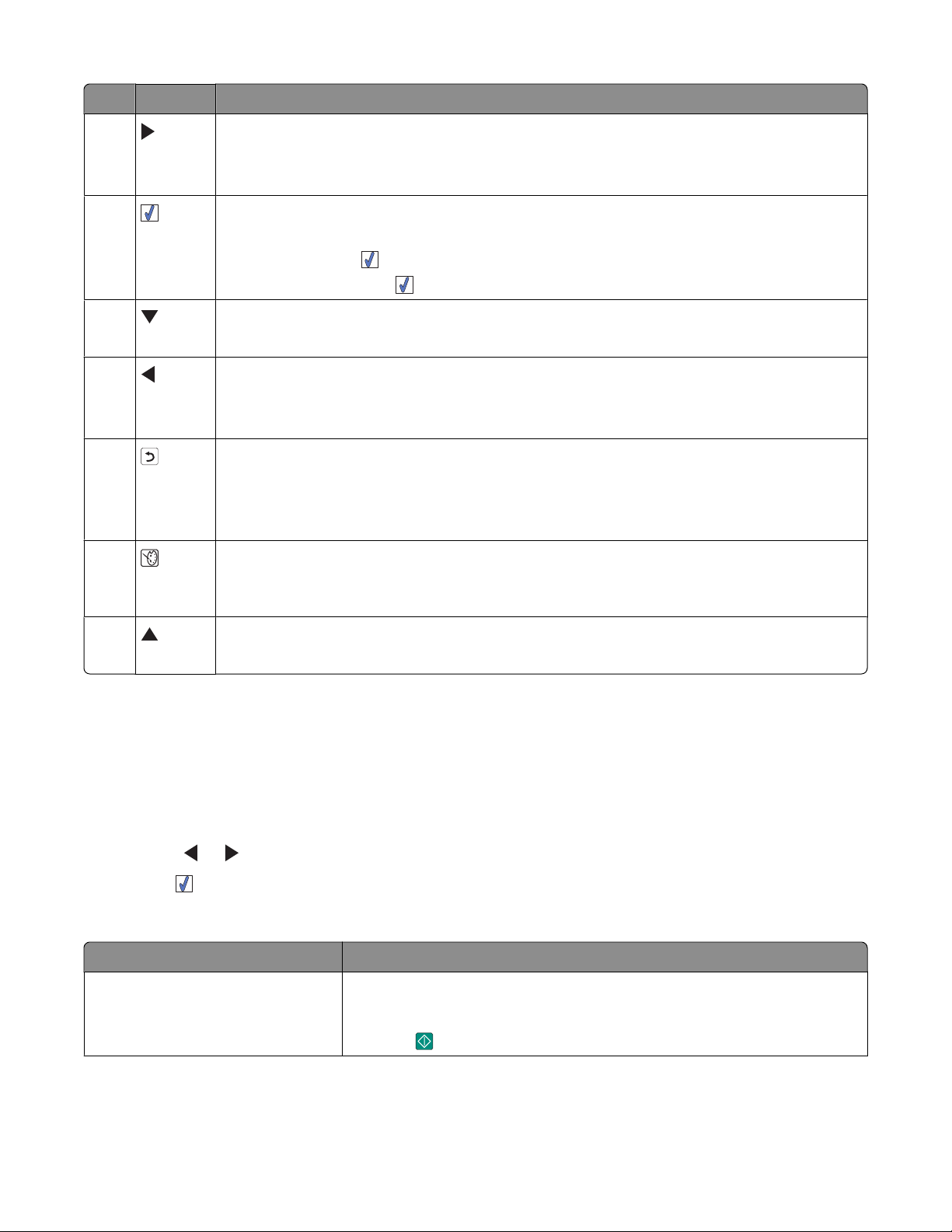
Pritisnite Če želite
4
• Krmariti med možnostmi glavnega menija.
• Krmariti med možnostmi podmenijev.
• Krmariti od ene fotografije do druge, ko si fotografije ogledujete.
5
• Odpirati podmenije in izvajati dejanja v meniju.
• Izbrati fotografijo, ki je prikazana na zaslonu. Če želite preklicati izbor fotografije, še
enkrat pritisnite
.
• Izvreči papir. (Držite tri sekunde.)
6
• Krmariti v podmenijih menija.
• Med predogledom zmanjšati število kopij, ki jih želite natisniti.
7
• Krmariti med možnostmi glavnega menija.
• Krmariti med možnostmi podmenijev.
• Krmariti od ene fotografije do druge, ko si fotografije ogledujete.
8
• V podmeniju shraniti trenutni izbor in se vrniti na prejšnji zaslon.
• Med ogledom diaprojekcije to začasno ustaviti ali povsem ustaviti.
• Ustaviti in preklicati tiskanje ter izvreči papir med tiskanjem fotografije ali strani za
poravnavo.
9
• Priklicati meni Photo Edit Mode (Način urejanja fotografije) na zaslonu za izbiro
fotografij.
• Priklicati meni Print Settings (Nastavitve tiskanja) na zaslonu za predogled tiskanja.
10
• Krmariti v podmenijih menija.
• Med predogledom povečati število kopij, ki jih želite natisniti.
Uporaba menijev nadzorne plošče
Uporaba menija View and Select (Ogled in izbiranje)
1 Vstavite pomnilniško kartico ali bliskovni pogon. Če želite več informacij, glejte “Vstavljanje pomnilniške
kartice” na 22. strani ali“Vstavljanje bliskovnega pogona” na 23. strani.
2 Pritiskajte ali , dokler se na zaslonu ne prikaže View and Select (Ogled in izbiranje).
3 Pritisnite .
4 Upoštevajte navodila na zaslonu.
Tukaj Lahko
ogled in izbiranje
• Izberete eno ali več fotografij za ogled in/ali tiskanje.
• Izberite število kopij, ki jih želite natisniti.
Pritisnite
, da greste na zaslon Print Preview (Predogled tiskanja).
Seznanite se s tiskalnikom
14
Page 15

Tukaj Lahko
Print Preview (Predogled tiskanja) Si pred tiskanjem ogledate eno ali več fotografij.
S pritiskanjem na
velikost papirja, velikost fotografije, postavitev, kakovost tiskanja, vrsto
papirja ter nastavitev za tiskanje fotografije za potni list.
lahko prilagodite nastavitve tiskanja; na primer
Uporaba menija Print Photos (Tiskanje fotografij)
S pomočjo tega menija lahko izberete skupino fotografij, ki bi jih radi natisnili.
1 Vstavite pomnilniško kartico ali bliskovni pogon. Če želite več informacij, glejte “Vstavljanje pomnilniške
kartice” na 22. strani ali“Vstavljanje bliskovnega pogona” na 23. strani.
2 Pritiskajte ali , dokler se na zaslonu ne prikaže Print Photos (Tiskanje fotografij).
3 Pritisnite .
Tukaj Lahko
Print Camera Selections (Tiskanje izbora fotoaparata)
Print All N Photos (Tiskanje vseh N fotografij) Natisnete vse fotografije v pomnilniški napravi. N je
Natisnete izbor možnosti Digital Print Order Format
(DPOF). Ta možnost je na voljo le, ko je na pomnilniški
kartici veljavna datoteka DPOF. Če želite več informacij,
glejte “Tiskanje fotografij iz digitalnega fotoaparata z
uporabo DPOF” na 31. strani.
skupno število slik, ki bodo natisnjene. Lahko izberete:
• Photo/s on Paper (Fotografije na papirju) za ogled
razpoložljivih velikosti papirja.
• Index Print (Tiskanje kazala) za tiskanje strani s
kazalom fotografij. Če želite več informacij, glejte
“Tiskanje strani s kazalom fotografij” na 30. strani.
• Copies Per Photo (Število kopij posamezne
fotografije) za izbor števila kopij, ki naj se natisnejo.
• Other Print Settings (Druge nastavitve tiskanja)
za izbor velikosti papirja, velikosti fotografij, postavitve, kakovosti tiskanja in vrste papirja.
Print Photos by Date (Tiskanje fotografij po
datumu)
Print Photo Range (Tiskanje obsega fotografij) Izberete prvo in zadnjo fotografijo v območju, ki naj se
Seznanite se s tiskalnikom
Natisnete fotografije, ki ste jih posneli na določene
datume. Če želite več informacij, glejte “Tiskanje
fotografij po datumu” na 29. strani.
natisne. Če želite več informacij, glejte “Tiskanje
fotografij v območju” na 29. strani.
15
Page 16

Uporaba menija Transfer (Prenos)
Fotografije lahko prenašate s pomnilniške kartice na bliskovni pogon ali v računalnik (če je tiskalnik priključen
na računalnik). Fotografije na pomnilniški kartici se ohranijo.
1 Vstaviti pomnilniško kartico. Če želite več informacij, glejte “Vstavljanje pomnilniške kartice” na
22. strani.
2 Pritiskajte ali , dokler se na zaslonu ne prikaže Transfer (Prenos).
3 Pritisnite .
4 Če želite fotografije prenesti na bliskoviti pogon USB, vstavite pogon.
5 Pritisnite ali , da izberete USB Flash Drive (Bliskovni pogon USB) ali Computer (Računalnik) (če
je tiskalnik priključen na računalnik).
6 Pritisnite .
7 Upoštevajte navodila na zaslonu tiskalnika.
Uporaba menija Slideshow (Diaprojekcija)
Meni Slideshow (Diaprojekcija) vam omogoča ogled slik, ki so shranjene na pomnilniški kartici ali bliskovnem
pogonu.
1 Vstavite pomnilniško kartico ali bliskovni pogon. Če želite več informacij, glejte “Vstavljanje pomnilniške
kartice” na 22. strani ali “Vstavljanje bliskovnega pogona” na 23. strani.
2 Pritiskajte ali , dokler se na zaslonu ne prikaže Slideshow (Diaprojekcija).
3 Pritisnite .
4 Če želite nadaljevati, pritisnite .
Vsaka fotografija je prikazana nekaj sekund.
5 Če se želite pomakniti na predhodno ali naslednjo fotografijo ročno, pritisnite ali .
6 Pritisnite na enega od naslednjih gumbov:
• Pritisnite , če želite izbrati fotografijo ali fotografije, ki jih želite po diaprojekciji natisniti
• Pritisnite , če želite diaprojekcijo ustaviti začasno. Še enkrat pritisnite , če želite diaprojekcijo
ustaviti.
• Pritisnite , če želite zasukati fotografijo na zaslonu.
Ko je diaprojekcija končana, se s pritiskanjem na na zaslonu prikaže fotografija/fotografije, ki ste jo med
diaprojekcijo izbrali za tiskanje.
Uporaba menija Tools (Orodja)
1 Pritiskajte ali , dokler se na zaslonu ne prikaže Tools (Orodja).
2 Pritisnite .
Seznanite se s tiskalnikom
16
Page 17

Tukaj Lahko
Device Defaults (Privzete nastavitve naprave) Izberete:
• Language (Jezik) - če želite spremeniti nastavljeni jezik.
• Country (Država) - če želite nastaviti privzeto velikost
papirja in obliko datuma, ko jo uporabljate.
• Power Save (Varčevanje z energijo) - če želite nastaviti
čas, po katerem naj se tiskalnik, če ga nihče ne uporablja,
preklopi v stanje nizke porabe. V načinu varčevanja z
energijo se zaslon izklopi in zadnja lučka ugasne. Če
želite tiskalnik povrniti iz stanja varčevanja, pritisnite na
katerikoli gumb.
Print Settings (Nastavitve tiskanja) Izberete velikost papirja, velikost fotografij, postavitev,
kakovost tiskanja in vrsto papirja.
Maintenance (Vzdrževanje) Izberete:
• View Ink Level (Preverjanje količine črnila) - če si
želite ogledati grafičen prikaz količine črnila v tiskalni
kartuši. Če želite več informacij, glejte “Preverjanje
količine črnila” na 44. strani.
• Clean Cartridge (Čiščenje kartuše) - če želite očistiti
šobe tiskalne kartuše. Če želite več informacij, glejte
“Čiščenje šob tiskalne kartuše” na 43. strani.
• Align Cartridge (Poravnava kartuše) - če želite
poravnati kartušo. Če želite več informacij, glejte “Poravnavanje tiskalne kartuše” na 43. strani.
• Print Test Page (Tiskanje preskusne strani) - če želite
natisniti preskusno stran. Če želite več informacij, glejte
“Tiskanje preskusne strani” na 44. strani.
• Reset Defaults (Ponastavitev privzetih nastavitev) -
če želite ponastaviti privzete nastavitve na tovarniške
nastavitve.
Bluetooth Izberete:
• Bluetooth Enable (Omogoči Bluetooth) - če želite
omogočiti ali onemogočiti delovanje naprave Bluetooth.
Če želite več informacij, glejte “Uporaba tehnologije
Bluetooth” na 38. strani.
• Discovery Mode (Način odkrivanja) - če želite vklopiti
ali izklopiti način odkrivanja. Če želite več informacij,
glejte “Uporaba tehnologije Bluetooth” na 38. strani.
• Device Name (Ime naprave) - če želite videti ime
naprave in številko Universally Administered Address
(UAA), ki je bila samodejno dodeljena vaši napravi s
tehnologijo Bluetooth.
• Device Address (Naslov naprave) - če želite videti 48-
bitni naslov vaše naprave s tehnologijo Bluetooth.
Seznanite se s tiskalnikom
17
Page 18

Tukaj Lahko
Customize (Po meri) Izberete:
• Screen Saver (Ohranjevalnik zaslona) - če želite, da
se ohranjevalnik zaslona vklopi po 30 sekundah, po eni
minuti, ali če ga želite izklopiti.
• Replace Screen Saver Photos (Zamenjava fotografij
ohranjevalnika zaslona) - če želte izbrati največ štiri
slike, ki naj se uporabijo kot ohranjevalniki zaslona.
• Hinting (Namig) - če želite vklopiti ali izklopiti namige.
Namigi so sporočila na zaslonu nadzorne plošče, ki vam
dajo več informacij o trenutnem izboru.
Uporaba menija Photo Edit Mode (Način urejanja fotografije)
Ko si ogledujete fotografijo, pritisnite za dostop do menija Photo Edit Mode (Način urejanja fotografije).
Tukaj Lahko
Brightness (Svetlost) Prilagodite svetlost fotografije. Če želite več informacij,
glejte “Nastavljanje svetlosti fotografij” na 33. strani.
Crop (Obrezovanje) Obrežete fotografijo. Če želite več informacij, glejte
“Obrezovanje fotografij” na 32. strani.
Auto Enhance (Samodejna izboljšava) Samodejno izboljšate fotografijo. Če želite več infor-
macij, glejte “Samodejna izboljšava fotografij” na
34. strani.
Red Eye Reduction (Zmanjšanje učinka rdečih oči) Zmanjšate učinek rdečih oči, ki ga povzročijo svetlobni
odsevi.
Colorize Effect (Učinek barvanja) Izberete tiskanje fotografije v odtenkih Black & White
(črno-belo), Sepia (sivorjava), Antique Brown (antično
rjava) ali Antique Gray (antično siva). Če želite več
informacij, glejte “Uporaba barvnih učinkov na fotografijah” na 36. strani.
Rotate (Sukanje) Zasukate fotografijo za 90 stopinj v smeri urinega
kazalca ali v nasprotni smeri.
Frames (Okvirji) Izberete slog in barvo za okvir fotografije. Če želite več
informacij, glejte “Dodajanje okvirjev fotografijam” na
35. strani.
Uporaba menija PictBridge
Nastavitev tiskalnika lahko izberete v meniju privzetih nastavitev PictBridge, če na vašem fotoaparatu ni bila
predhodno izbrana nobena možnost. Navodila, kako izbrati možnost na fotoaparatu, najdete v dokumentaciji
aparata.
1 Priključite digitalni fotoaparat, združljiv s standardom PictBridge. Če želite več informacij, glejte “Priključitev
digitalnega fotoaparata, združljivega s standardom PictBridge” na 24. strani.
2 Meni PictBridge odprete s pritiskom na .
Seznanite se s tiskalnikom
18
Page 19

3 Pritisnite ali za krmarjenje po naslednjih možnostih:
Tukaj Lahko
Paper Size (Velikost papirja) Izberete velikost papirja.
Photo Size (Velikost fotografije) Izberete velikost fotografije.
Layout (Postavitev tiskanja) Izberete postavitev fotografije.
Print Quality (Kakovost tiskanja) Izberete kakovost tiskanja.
Paper Type (Vrsta papirja) Izberete vrsto papirja. Če želite več informacij, glejte “Uporaba podprtih
vrst papirja” na 21. strani.
4 Pritiskajte ali , dokler ne izberete želene možnosti.
5 Tiskati začnete s pritiskom na .
Seznanite se s tiskalnikom
19
Page 20

Podrobnosti o programski opremi
Do programske opreme tiskalnika lahko dostopate le iz računalnika. Podrobnejše informacije o namestitvi
tiskalnika v računalnik najdete na plakatu z navodili za namestitev, ki ste ga dobili z izdelkom.
Uporabite Če želite Odpiranje programske opreme
Solution Center Najti informacije za odpravljanje
težav, vzdrževanje in naročanje
tiskalnih kartuš.
Print Properties (Lastnosti tiskanja) Izbrati najboljše nastavitve tiskanja
za fotografijo, ki jo tiskate z
računalnikom.
Fast Pics
• Prenesti fotografije s pomnil-
niške naprave v računalnik. Če
želite več informacij, si oglejte
“Prenos fotografij iz pomnilniške naprave v računalnik.” na
37. strani.
• Urediti in natisniti fotografije,
shranjene v računalniku. Če
želite več informacij, si oglejte
“Tiskanje fotografij s
programom Fast Pics” na
26. strani.
Z namizja:
1 Kliknite Start Programs
(Programi) ali All Programs
(Vsi programi) Lexmark 350
Series.
2 Izberite Solution Center.
1 Ko je v programu odprta
fotografija, kliknite File
(Datoteka) Print (Natisni).
2 V pogovornem oknu za tiskanje
izberite Properties
(Lastnosti), Preferences
(Nastavitve), Options
(Možnosti) ali Setup (Nastavitev).
Vstaviti pomnilniško kartico ali
bliskovni pogon. Če želite več informacij, si oglejte “Vstavljanje
pomnilniške kartice” na
22. strani ali“Vstavljanje
bliskovnega pogona” na
23. strani.
Podrobnosti o programski opremi
20
Page 21

Vstavljanje papirja
Vstavljanje papirja
Opombe:
• Vstavite fotografski papir, tako da je sijajna stran ali stran, na katero tiskate, obrnjena proti vam. (Če niste
prepričani, katera stran je za tiskanje, poglejte navodila, ki ste jih dobili s papirjem.)
• Prepričajte se, da papir ni rabljen ali poškodovan.
• Papirja ne vstavljajte v tiskalnik na silo.
1 Pomaknite vodilo papirja do levega roba stojala za papir.
2 Papir vstavite navpično ob desni rob stojala in previdno izpustite stojalo za papir.
2
1
Uporaba podprtih vrst papirja
Za tiskalnik lahko uporabljate naslednje vrste papirja:
• fotografski papir Lexmark Perfectfinish
• fotografski papir Lexmark
• fotografski/sijajni papir
Opombe:
• Za najboljše rezultate uporabljajte fotografski papir Lexmark Perfectfinish ali Lexmark.
• Ne uporabljajte fotografskega papirja Lexmark Premium. Tiskalna kartuša ni združljiva s to vrsto papirja.
Tiskalnik podpira naslednje velikosti papirja:
• A6 voščilnica: 4.1 x 5,8 palcev (105 x 148 mm)
• Hagaki razglednica: 3.9 x 5,8 palcev (100 x 148 mm)
• 3.5 x 5 palcev (8,89 x 12,7 mm)
• 4 x 6 palcev
• 4 x 8 palcev
• 10 x 15 cm
• 10 x 20 cm
• L fotografija (89 x 127 mm)
Opomba: Na stojalo za papir ne vstavite več kot 25 listov.
Vstavljanje papirja
21
Page 22

Priključevanje pomnilniške kartice fotoaparata
Vstavljanje pomnilniške kartice
Pomnilniško kartico lahko uporabite za shranjevanje fotografij, ki ste jih posneli z digitalnim fotoaparatom ali
fotoaparatom v telefonu. Tiskalnik vam omogoča ogled, urejanje in tiskanje fotografij, shranjenih na
pomnilniški kartici. Če želite več informacij, glejte “Tiskanje fotografij” na 26. strani ali“Urejanje fotografij” na
32. strani.
Tiskalnik omogoča tudi prenos fotografij:
• S pomnilniške kartice v računalnik. Če želite več informacij, glejte “Prenos fotografij iz pomnilniške naprave
v računalnik.” na 37. strani.
• S pomnilniške kartice na bliskovni pogon. Če želite več informacij, glejte “Prenos fotografij s pomnilniške
kartice na bliskovni pogon” na 37. strani.
1 Vstavite pomnilniško kartico.
• Vstavite kartico tako, da bo stran z imenom proizvajalca obrnjena navzgor.
• Če je na kartici puščica, mora biti obrnjena proti tiskalniku.
Reža Pomnilniška kartica
Zgornja reža
Spodnja reža CompactFlash Type I in Type II
* Pomnilniško kartico priključite na prilagojevalnik, ki ji je priložen, preden jo vstavite v režo.
• xD Picture Card
• SD (Secure Digital)
• miniSD (s prilagojevalnikom) *
• microSD (s prilagojevalnikom) *
• RS-MMC (s prilagojevalnikom) *
• kartica MultiMedia Card
• Memory Stick
• Memory Stick PRO
• Memory Stick Duo (s prilagojevalnikom) ali Memory Stick PRO Duo (s prilagojeval-
nikom) *
• Transflash (s prilagojevalnikom) *
Priključevanje pomnilniške kartice fotoaparata
22
Page 23

2 Počakajte, da lučka na tiskalniku zasveti. Pri branju ali prenosu podatkov utripa lučka.
Opozorilo – Možnost poškodb Medtem ko lučka utripa, ne odstranjujte kartice in se ne dotikajte predela
tiskalnika, kjer je kartica.
Če tiskalnik pomnilniške kartice ne more prebrati, jo odstranite in znova vstavite.
Opomba: Tiskalnik lahko naenkrat bere le z ene pomnilniške naprave. Če vstavite več kot eno pomnilniško
kartico, boste morali izbrati tisto, ki jo želite uporabljati, drugo pa odstraniti.
Vstavljanje bliskovnega pogona
Bliskovni pogon lahko uporabite za shranjevanje fotografij, ki ste jih posneli z digitalnim fotoaparatom ali
fotoaparatom v telefonu. Tiskalnik vam omogoča ogled, urejanje in tiskanje fotografij, shranjenih na
bliskovnem pogonu. Če želite več informacij, glejte “Tiskanje fotografij” na 26. strani ali“Urejanje fotografij”
na 32. strani.
Tiskalnik omogoča tudi prenos fotografij:
• Z bliskovnega pogona v računalnik. Če želite več informacij, glejte “Prenos fotografij iz pomnilniške naprave
v računalnik.” na 37. strani.
• S pomnilniške kartice na bliskovni pogon. Če želite več informacij, glejte “Prenos fotografij s pomnilniške
kartice na bliskovni pogon” na 37. strani.
1 Vstavite bliskovni pogon v vrata PictBridge na sprednji strani tiskalnika.
Priključevanje pomnilniške kartice fotoaparata
23
Page 24

Opombe:
• Če bliskovnega pogona ni mogoče vstaviti, boste morda potrebovali prilagojevalnik.
• Tiskalnik lahko naenkrat bere le z ene pomnilniške naprave. Če vstavite več kot eno pomnilniško
napravo, boste morali izbrati tisto, ki jo želite uporabljati, drugo pa odstraniti.
2 Počakajte, da tiskalnik prebere z bliskovnega pogona.
Priključitev digitalnega fotoaparata, združljivega s standardom PictBridge
PictBridge je tehnologija, ki je na voljo v večini digitalnih fotoaparatov in omogoča neposredno tiskanje iz
digitalnega fotoaprata brez računalnika. Digitalni fotoaparat, združljiv s standardom PictBridge, lahko
priključite na tiskalnik in za nadzor tiskanja fotografij uporabite tiskalnik ali fotoaparat.
1 En konec kabla USB priključite na fotoaparat.
Opomba: Uporabite samo kabel USB, ki ste ga dobili s fotoaparatom.
2 Priključite drug konec kabla na vrata PictBridge na sprednji strani tiskalnika.
Opombe:
• Fotoaparat PictBridge mora biti v pravilnem načinu USB. Če potrebujete pomoč, poglejte v
dokumentacijo fotoaparata.
• Tiskalnik lahko hkrati bere le iz ene pomnilniške naprave.
3 Če je povezava PictBridge uspela, se na zaslonu prikaže sporočilo: Camera connected. Nadaljnje
informacije najdete na zaslonu fotoaparata ali v priročniku za uporabo fotoaparata. Če želite tiskanje
fotografij nadzirati s pomočjo fotoaparata, si oglejte navodila v njegovi dokumentaciji.
4 Če v vašem fotoaparatu ni bila predhodno izbrana nobena možnost, lahko tiskanje fotografij nadzirate s
pomočjo tiskalnika. Pritisnite,
glejte “Uporaba menija PictBridge” na 18. strani.
Priključevanje pomnilniške kartice fotoaparata
da se na nadzorni plošči prikaže meni PictBridge. Če želite več informacij,
24
Page 25

Ogled fotografij
Ogledovanje diaprojekcije fotografij na zaslonu nadzorne plošče
Če želite videti diaprojekcijo fotografij na pomnilniški kartici ali bliskovnem pogonu, pojdite v“Uporaba menija
Slideshow (Diaprojekcija)” na 16. strani.
Zamenjava fotografij ohranjevalnika zaslona na zaslonu nadzorne plošče
Izberete lahko največ štiri sike, ki naj se uporabijo kot ohranjevalniki zaslona v tiskalniku.
1 Vstavite pomnilniško kartico ali bliskovni pogon. Če želite več informacij, glejte “Vstavljanje pomnilniške
kartice” na 22. strani ali“Vstavljanje bliskovnega pogona” na 23. strani.
2 Pritiskajte ali , dokler se na zaslonu ne prikaže Tools (Orodja).
3 Pritisnite .
4 Pritiskajte ali , dokler ne izberete Customize (Po meri).
5 Pritisnite .
6 Pritisnite ali , če želite izbrati After 30 Sec (Po 30 s) ali After 1 Min (Po 1 min).
7 Pritiskajte , dokler ne izberete Replace Screen Saver Photos (Zamenjava fotografij ohranjevalnika
zaslona).
8 Pritisnite .
9 Upoštevajte navodila na zaslonu.
Ogled fotografij
25
Page 26

Tiskanje fotografij
Za tiskalnik lahko uporabljate naslednje vrste papirja:
• fotografski papir Lexmark Perfectfinish
• fotografski papir Lexmark
• fotografski/sijajni papir
Opombe:
• Najboljše rezultate boste dosegli s fotografskim papirjem Lexmark PerfectFinish ali Lexmark.
• Ne uporabljajte fotografskega papirja Lexmark Premium. Tiskalna kartuša ni združljiva s to vrsto papirja.
Tiskanje fotografij z uporabo računalnika
Tiskanje fotografij z možnostjo Print Properties (Lastnosti tiskanja)
V programu Windows lahko uporabite Print Properties (Lastnosti tiskanja), če želite natisniti fotografije, ki so
shranjene v vašem računalniku.
1 Vstavite fotografski papir, tako da je sijajna stran ali stran, na katero tiskate, obrnjena proti vam. (Če niste
prepričani, na katero stran je treba tiskati, preberite navodila, ki ste jih dobili s papirjem.) Če želite več
informacij, si oglejte “Vstavljanje papirja” na 21. strani.
2 V računalniškem programu, iz katerega tiskate, kliknite File (Datoteka) Print (Tiskanje).
3 Kliknite Properties (Lastnosti), Preferences (Možnosti), Options (Nastavitve) ali Setup (Nastavitev).
4 Na kartici Quality/Copies (Kakovost/št. kopij) izberite Photo (Fotografija).
5 V meniju Paper Type (Vrsta papirja) izberite vrsto papirja.
6 Na kartici Paper Setup (Nastavitev papirja) izberite velikost papirja in usmeritev fotografije.
7 Kliknite OK (V redu).
8 Kliknite OK (V redu) ali Print (Natisni).
Opomba: Če želite preprečiti razmazano barvo ali praske, se natisnjene površine ne dotikajte s prsti ali
ostrimi predmeti. Za najboljše rezultate vsak natisnjen list posebej odstranite z izhodnega pladnja za papir,
natisnjene fotografije pa naj se sušijo vsaj 24 ur, preden jih zložite na kup, pokažete ali shranite.
Tiskanje fotografij s programom Fast Pics
S programom Fast Pics lahko prenašate, urejate in tiskate fotografije, ki so shranjene v pomnilniški napravi
ali računalniku.
1 Vstavite fotografski papir, tako da je sijajna stran ali stran, na katero tiskate, obrnjena proti vam. (Če niste
prepričani, na katero stran je treba tiskati, preberite navodila, ki ste jih dobili s papirjem.) Če želite več
informacij, si oglejte “Vstavljanje papirja” na 21. strani.
2 Vstavite pomnilniško kartico ali bliskovni pogon. Če želite več informacij, si oglejte “Vstavljanje pomnilniške
kartice” na 22. strani ali“Vstavljanje bliskovnega pogona” na 23. strani.
Program Fast Pics se samodejno zažene v vašem računalniku.
Tiskanje fotografij
26
Page 27

3 Če je treba, kliknite Change Folder (Spremeni mapo) in prebrskajte do mesta, kjer so shranjene vaše
fotografije.
4 Kliknite vsako fotografijo, ki jo želite natisniti.
5 Če želite urejati fotografije, kliknite Edit (Urejanje).
6 Uporabite eno izmed naslednjih orodij:
• Red Eye Reduction (Zmanjšanje učinka rdečih oči)
• Auto Fix (Samodejni popravek)
• Crop (Obrezovanje)
• Rotate (Sukanje)
7 Po uporabi orodij za urejanje kliknite Done (Končano).
8 Urejene fotografije shranite kot nove, ločene datoteke ali pa prvotne datoteke zamenjajte z urejenimi. Če
želite zavreči svoje spremembe, lahko izberete tudi možnost Continue without saving (Nadaljuj brez
shranjevanja).
9 Izberite velikost vsake fotografije ter velikost papirja v tiskalniku. Če želite natisniti fotografije brez robov,
morate izbrati enako velikost fotografije kot je velikost vstavljenega papirja.
10 Izberite Number of copies (Število kopij).
11 Kliknite Print Now (Tiskanje).
Opomba: Če želite preprečiti razmazano barvo ali praske, se natisnjene površine ne dotikajte s prsti ali
ostrimi predmeti. Za najboljše rezultate vsak natisnjen list posebej odstranite z izhodnega pladnja za papir,
natisnjene fotografije pa naj se sušijo vsaj 24 ur, preden jih zložite na kup, pokažete ali shranite.
Tiskanje fotografij z nadzorno ploščo
Tiskanje fotografije ali izbranih fotografij
Upoštevajte ta navodila, če si želite ogledati fotografije in izbrati eno ali več fotografij za urejanje in tiskanje.
1 Vstavite fotografski papir, tako da je sijajna stran ali stran, na katero tiskate, obrnjena proti vam. (Če niste
prepričani, na katero stran je treba tiskati, preberite navodila, ki ste jih dobili s papirjem.) Če želite več
informacij, glejte “Vstavljanje papirja” na 21. strani.
2 Vstavite pomnilniško kartico ali bliskovni pogon. Če želite več informacij, glejte “Vstavljanje pomnilniške
kartice” na 22. strani ali“Vstavljanje bliskovnega pogona” na 23. strani.
3 Pritiskajte ali , dokler se na zaslonu ne prikaže View and Select (Ogled in izbiranje).
4 Pritisnite .
5 Če želite nadaljevati, pritisnite .
6 Pritisnite ali za krmarjenje med fotografijami.
7 Pritisnite , da izberete fotografijo za tiskanje.
8 Če želite fotografijo urediti:
a Pritisnite . Če želite več informacij, glejte “Uporaba menija Photo Edit Mode (Način urejanja
fotografije)” na 18. strani.
b Uredite fotografijo.
Tiskanje fotografij
27
Page 28

c Pritisnite , da spremembe shranite, in se nato vrnite na zaslon z izborom slik.
9 Pritisnite ali , da izberete število kopij, ki naj se natisnejo.
Opomba: S pritiskanjem na
pritiskanjem na
, ko fotografija ni izbrana, boste fotografijo izbrali.
, ko je izbrano število kopij 1, boste izbor fotografije preklicali. S
10 Več fotografij za tiskanje in urejanje lahko izberete, če ponavljate 6. korak do 9. korak.
11 Pritisnite za ogled zaslona Print Preview (Predogled tiskanja).
12 Če želite prilagoditi nastavitve tiskanja:
a Pritisnite .
b Izberite želene možnosti.
c Pritisnite , da shranite izbor, in se to nato vrnite na zaslon Print Preview (Predogled tiskanja).
13 Tiskati začnete s pritiskom na .
Opomba: Če želite preprečiti razmazanje barv ali praske, se natisnjene površine ne dotikajte s prsti ali
ostrimi predmeti. Najbolje je vsak natisnjeni list posebej odstraniti z izhodnega pladnja za papir, natisnjene
fotografije pa naj se sušijo vsaj 24 ur, preden jih zložite na kup, pokažete ali shranite.
Tiskanje vseh fotografij
Upoštevajte ta navodila, če želite natisniti vse fotografije, ki so shranjene na pomnilniški kartici ali bliskovnem
pogonu.
1 Vstavite fotografski papir, tako da je sijajna stran ali stran, na katero tiskate, obrnjena proti vam. (Če niste
prepričani, na katero stran je treba tiskati, preberite navodila, ki ste jih dobili s papirjem.) Če želite več
informacij, glejte “Vstavljanje papirja” na 21. strani.
2 Vstavite pomnilniško kartico ali bliskovni pogon. Če želite več informacij, glejte “Vstavljanje pomnilniške
kartice” na 22. strani ali“Vstavljanje bliskovnega pogona” na 23. strani.
3 Pritiskajte ali , dokler se na zaslonu ne prikaže Print Photos (Tiskanje fotografij).
4 Pritisnite .
5 Pritiskajte ali , dokler ne izberete Print All N Photos (Tiskanje vseh N fotografij). (N je skupno
število slik, ki bodo natisnjene.)
6 Pritisnite .
7 Pritisnite ali , da izberete velikost fotografije, velikost papirja ter število kopij za vsako fotografijo.
8 Pritisnite .
9 Če želite prilagoditi nastavitve tiskanja:
a Pritisnite .
b Izberite želene možnosti.
c Pritisnite , da shranite izbor, in se to nato vrnite na zaslon Print Preview (Predogled tiskanja).
10 Tiskati začnete s pritiskom na .
Opomba: Če želite preprečiti razmazanje barv ali praske, se natisnjene površine ne dotikajte s prsti ali
ostrimi predmeti. Najbolje je vsak natisnjeni list posebej odstraniti z izhodnega pladnja za papir, natisnjene
fotografije pa naj se sušijo vsaj 24 ur, preden jih zložite na kup, pokažete ali shranite.
Tiskanje fotografij
28
Page 29

Tiskanje fotografij po datumu
Upoštevajte ta navodila, če želite natisniti fotografije, ki ste jih posneli na določene datume.
1 Vstavite fotografski papir, tako da je sijajna stran ali stran, na katero tiskate, obrnjena proti vam. (Če niste
prepričani, na katero stran je treba tiskati, preberite navodila, ki ste jih dobili s papirjem.) Če želite več
informacij, glejte “Vstavljanje papirja” na 21. strani.
2 Vstavite pomnilniško kartico ali bliskovni pogon. Če želite več informacij, glejte “Vstavljanje pomnilniške
kartice” na 22. strani ali“Vstavljanje bliskovnega pogona” na 23. strani.
3 Pritiskajte ali , dokler se na zaslonu ne prikaže Print Photos (Tiskanje fotografij).
4 Pritisnite .
5 Pritiskajte ali , dokler ne izberete Print Photos by Date (Tiskanje fotografij po datumu).
6 Pritisnite .
7 Pritisnite ali , da izberete zgodnejši ali poznejši začetni datum.
8 Pritisnite ali , da izberete zgodnejši ali poznejši končni datum.
9 Pritisnite , da shranite izbrani obseg datumov.
10 Pritisnite ali , da izberete velikost fotografije, velikost papirja ter število kopij vsake fotografije.
11 Pritisnite .
12 Če želite prilagoditi nastavitve tiskanja:
a Pritisnite .
b Izberite želene možnosti.
c Pritisnite , da shranite izbor, in se to nato vrnite na zaslon Print Preview (Predogled tiskanja).
13 Tiskati začnete s pritiskom na .
Opomba: Če želite preprečiti razmazanje barv ali praske, se natisnjene površine ne dotikajte s prsti ali
ostrimi predmeti. Najbolje je vsak natisnjeni list posebej odstraniti z izhodnega pladnja za papir, natisnjene
fotografije pa naj se sušijo vsaj 24 ur, preden jih zložite na kup, pokažete ali shranite.
Tiskanje fotografij v območju
Upoštevajte ta navodila, če želite izbrati prvo in zadnjo fotografijo v območju, ki naj se natisne.
1 Vstavite fotografski papir, tako da je sijajna stran ali stran, na katero tiskate, obrnjena proti vam. (Če niste
prepričani, na katero stran je treba tiskati, preberite navodila, ki ste jih dobili s papirjem.) Če želite več
informacij, glejte “Vstavljanje papirja” na 21. strani.
2 Vstavite pomnilniško kartico ali bliskovni pogon. Če želite več informacij, glejte “Vstavljanje pomnilniške
kartice” na 22. strani ali“Vstavljanje bliskovnega pogona” na 23. strani.
3 Pritiskajte ali , dokler se na zaslonu ne prikaže Print Photos (Tiskanje fotografij).
4 Pritisnite .
5 Pritiskajte ali , dokler ne izberete Print Photo Range (Tiskanje obsega fotografij).
6 Pritisnite .
7 Če želite nadaljevati, pritisnite .
Tiskanje fotografij
29
Page 30

8 Pritisnite ali za krmarjenje do prve fotografije v območju, ki ga želite natisniti.
9 Pritisnite .
10 Pritisnite ali za krmarjenje do zadnje fotografije v območju, ki ga želite natisniti.
11 Pritisnite .
12 Pritisnite ali , da izberete velikost fotografije, velikost papirja ter število kopij vsake fotografije.
13 Pritisnite .
14 Če želite prilagoditi nastavitve tiskanja:
a Pritisnite .
b Izberite želene možnosti.
c Pritisnite , da shranite izbor, in se to nato vrnite na zaslon Print Preview (Predogled tiskanja).
15 Tiskati začnete s pritiskom na .
Opomba: Če želite preprečiti razmazanje barv ali praske, se natisnjene površine ne dotikajte s prsti ali
ostrimi predmeti. Najbolje je vsak natisnjeni list posebej odstraniti z izhodnega pladnja za papir, natisnjene
fotografije pa naj se sušijo vsaj 24 ur, preden jih zložite na kup, pokažete ali shranite.
Tiskanje strani s kazalom fotografij
Upoštevajte ta navodila, če želite natisniti pomanjšane sličice vseh fotografij, ki so shranjene na pomnilniški
kartici ali bliskovnem pogonu.
1 Vstavite fotografski papir, tako da je sijajna stran ali stran, na katero tiskate, obrnjena proti vam. (Če niste
prepričani, na katero stran je treba tiskati, preberite navodila, ki ste jih dobili s papirjem.) Če želite več
informacij, glejte “Vstavljanje papirja” na 21. strani.
2 Vstavite pomnilniško kartico ali bliskovni pogon. Če želite več informacij, glejte “Vstavljanje pomnilniške
kartice” na 22. strani ali“Vstavljanje bliskovnega pogona” na 23. strani.
3 Pritiskajte ali , dokler se na zaslonu ne prikaže Print Photos (Tiskanje fotografij).
4 Pritisnite .
5 Pritiskajte ali , dokler ne izberete Print All N Photos (Tiskanje vseh N fotografij). (N je skupno
število slik, ki bodo natisnjene.)
6 Pritisnite .
7 Pritiskajte ali , dokler ne izberete Index Print (Tiskanje kazala).
8 Pritisnite .
Na zaslonu se prikaže stran s kazalom slik.
9 Tiskati začnete s pritiskom na .
Opomba: Če želite preprečiti razmazanje barv ali praske, se natisnjene površine ne dotikajte s prsti ali
ostrimi predmeti. Najbolje je vsak natisnjeni list posebej odstraniti z izhodnega pladnja za papir, natisnjene
fotografije pa naj se sušijo vsaj 24 ur, preden jih zložite na kup, pokažete ali shranite.
Tiskanje fotografij
30
Page 31

Tiskanje fotografij iz digitalnega fotoaparata z uporabo DPOF
Digital Print Order Format (DPOF) je možnost, ki jo ponujajo nekateri digitalni fotoaparati. Če fotoaparat
podpira DPOF, lahko določite, katere fotografije naj se natisnejo in kolikokrat naj se katera natisne, ko je
pomnilniška kartica še v fotoaparatu. Tiskalnik prepozna te nastavitve, ko vanj vstavite pomnilniško kartico.
Opomba: Če določite velikost fotografije, ko je pomnilniška kartica še v fotoaparatu, poskrbite, da velikost
papirja v tiskalniku ni manjša od velikosti, ki ste jo izbrali spomočjo možnosti DPOF.
1 Vstavite fotografski papir, tako da je sijajna stran ali stran, na katero tiskate, obrnjena proti vam. (Če niste
prepričani, na katero stran je treba tiskati, preberite navodila, ki ste jih dobili s papirjem.) Če želite več
informacij, glejte “Vstavljanje papirja” na 21. strani.
2 Vstavite pomnilniško kartico. Če želite več informacij, glejte “Vstavljanje pomnilniške kartice” na
22. strani.
3 Pritiskajte ali , dokler se na zaslonu ne prikaže Print Photos (Tiskanje fotografij).
4 Pritisnite .
5 Pritiskajte ali , dokler ne izberete Print Camera Selections (Tiskanje izbora fotoaparata). Ta
možnost je na voljo, le ko je na pomnilniški kartici veljavna datoteka DPOF.
6 Pritisnite .
7 Tiskati začnete s pritiskom na .
Opomba: Če želite preprečiti razmazanje barv ali praske, se natisnjene površine ne dotikajte s prsti ali
ostrimi predmeti. Najbolje je vsak natisnjeni list posebej odstraniti z izhodnega pladnja za papir, natisnjene
fotografije pa naj se sušijo vsaj 24 ur, preden jih zložite na kup, pokažete ali shranite.
Tiskanje fotografij iz digitalnega fotoaparata z uporabo menija PictBridge
PictBridge je tehnologija, ki je na voljo v večini digitalnih fotoaparatov in omogoča neposredno tiskanje iz
digitalnega fotoaprata brez računalnika. Digitalni fotoaparat, ki podpira tehnologijo PictBridge, lahko priključite
na tiskalnik in za tiskanje fotografij uporabite meni PictBridge v tiskalniku.
1 Vstavite fotografski papir, tako da je sijajna stran ali stran, na katero tiskate, obrnjena proti vam. (Če niste
prepričani, na katero stran je treba tiskati, preberite navodila, ki ste jih dobili s papirjem.) Če želite več
informacij, glejte “Vstavljanje papirja” na 21. strani.
2 Priključite digitalni fotoaparat, združljiv s standardom PictBridge. Če želite več informacij, glejte “Priključitev
digitalnega fotoaparata, združljivega s standardom PictBridge” na 24. strani.
3 Če v vašem fotoaparatu ni bila predhodno izbrana nobena možnost, pritisnite, da se na tiskalniku odpre
meni PictBridge. Če želite več informacij, glejte “Uporaba menija PictBridge” na 18. strani.
4 Ko ste izbrali vse želene možnosti, pritisnite za tiskanje.
Opomba: Če želite preprečiti razmazanje barv ali praske, se natisnjene površine ne dotikajte s prsti ali
ostrimi predmeti. Najbolje je vsak natisnjeni list posebej odstraniti z izhodnega pladnja za papir, natisnjene
fotografije pa naj se sušijo vsaj 24 ur, preden jih zložite na kup, pokažete ali shranite.
Tiskanje fotografij
31
Page 32

Urejanje fotografij
Za tiskalnik lahko uporabljate naslednje vrste papirja:
• fotografski papir Lexmark Perfectfinish
• fotografski papir Lexmark
• fotografski/sijajni papir
Opombe:
• Najboljše rezultate boste dosegli s fotografskim papirjem Lexmark PerfectFinish ali Lexmark.
• Ne uporabljajte fotografskega papirja Lexmark Premium. Tiskalna kartuša ni združljiva s to vrsto papirja.
Obrezovanje fotografij
1 Vstavite fotografski papir, tako da je sijajna stran ali stran, na katero tiskate, obrnjena proti vam. (Če niste
prepričani, na katero stran je treba tiskati, preberite navodila, ki ste jih dobili s papirjem.) Če želite več
informacij, glejte “Vstavljanje papirja” na 21. strani.
2 Vstavite pomnilniško kartico ali bliskovni pogon. Če želite več informacij, glejte “Vstavljanje pomnilniške
kartice” na 22. strani ali“Vstavljanje bliskovnega pogona” na 23. strani.
3 Pritiskajte ali , dokler se na zaslonu ne prikaže View and Select (Ogled in izbiranje).
4 Pritisnite .
5 Če želite nadaljevati, pritisnite .
6 Pritisnite ali za krmarjenje med fotografijami.
7 Pritisnite , da izberete fotografijo za tiskanje.
8 Pritisnite .
Pojavi se meni Photo Edit Mode (Način urejanja fotografij).
9 Pritiskajte ali , da se na dnu zaslona pojavi Crop (Obreži) in označite ikono za obrezovanje.
10 Pritisnite .
11 Uporabite orodja za obrezovanje, prikazana na zaslonu. Pritisnite ali , da izberete orodje, in
ali za uporabo izbranega orodja.
12 Pritisnite , da shranite spremembe in se vrnete v meni Photo Edit Mode (Način urejanja fotografije).
13 Pritisnite , da se vrnete na zaslon za izbiro fotografij.
14 Pritisnite ali , da izberete število kopij, ki naj se natisnejo.
Opomba: S pritiskanjem na
pritiskanjem na
15 Več fotografij za tiskanje in urejanje lahko izberete, če ponavljate 6. korak do 14. korak.
, ko fotografija ni izbrana, boste fotografijo izbrali.
, ko je izbrano število kopij 1, boste izbor fotografije preklicali. S
16 Pritisnite za ogled zaslona Print Preview (Predogled tiskanja).
Urejanje fotografij
32
Page 33

17 Če želite prilagoditi nastavitve tiskanja:
a Pritisnite .
b Izberite želene možnosti.
c Pritisnite , da shranite izbor, in se to nato vrnite na zaslon Print Preview (Predogled tiskanja).
18 Tiskati začnete s pritiskom na .
Opomba: Če želite preprečiti razmazanje barv ali praske, se natisnjene površine ne dotikajte s prsti ali
ostrimi predmeti. Najbolje je vsak natisnjeni list posebej odstraniti z izhodnega pladnja za papir, natisnjene
fotografije pa naj se sušijo vsaj 24 ur, preden jih zložite na kup, pokažete ali shranite.
Nastavljanje svetlosti fotografij
1 Vstavite fotografski papir, tako da je sijajna stran ali stran, na katero tiskate, obrnjena proti vam. (Če niste
prepričani, na katero stran je treba tiskati, preberite navodila, ki ste jih dobili s papirjem.) Če želite več
informacij, glejte “Vstavljanje papirja” na 21. strani.
2 Vstavite pomnilniško kartico ali bliskovni pogon. Če želite več informacij, glejte “Vstavljanje pomnilniške
kartice” na 22. strani ali“Vstavljanje bliskovnega pogona” na 23. strani.
3 Pritiskajte ali , dokler se na zaslonu ne prikaže View and Select (Ogled in izbiranje).
4 Pritisnite .
5 Če želite nadaljevati, pritisnite .
6 Pritisnite ali za krmarjenje med fotografijami.
7 Pritisnite , da izberete fotografijo za tiskanje.
8 Pritisnite .
Pojavi se meni Photo Edit Mode (Način urejanja fotografij).
9 Pritiskajte ali , dokler se na zaslonu ne prikaže Brightness (Svetlost).
10 Pritisnite ali , da nastavite svetlost fotografije.
Opomba: Fotografija, prikazana na zaslonu, ne odraža natančno, kakršna bo natisnjena fotografija.
11 Pritisnite , da shranite spremembe, in se nato vrnite na zaslon z izborom slik.
12 Pritisnite ali , da izberete število kopij, ki naj se natisnejo.
Opomba: S pritiskanjem na , ko je izbrano število kopij 1, boste izbor fotografije preklicali. S
pritiskanjem na
, ko fotografija ni izbrana, boste fotografijo izbrali.
13 Več fotografij za tiskanje in urejanje lahko izberete, če ponavljate 6. korak do 12. korak.
14 Pritisnite za ogled zaslona Print Preview (Predogled tiskanja).
15 Če želite prilagoditi nastavitve tiskanja:
a Pritisnite .
b Izberite želene možnosti.
Urejanje fotografij
33
Page 34

c Pritisnite , da shranite izbor, in se to nato vrnite na zaslon Print Preview (Predogled tiskanja).
16 Tiskati začnete s pritiskom na .
Opomba: Če želite preprečiti razmazanje barv ali praske, se natisnjene površine ne dotikajte s prsti ali
ostrimi predmeti. Najbolje je vsak natisnjeni list posebej odstraniti z izhodnega pladnja za papir, natisnjene
fotografije pa naj se sušijo vsaj 24 ur, preden jih zložite na kup, pokažete ali shranite.
Samodejna izboljšava fotografij
1 Vstavite fotografski papir, tako da je sijajna stran ali stran, na katero tiskate, obrnjena proti vam. (Če niste
prepričani, na katero stran je treba tiskati, preberite navodila, ki ste jih dobili s papirjem.) Če želite več
informacij, glejte “Vstavljanje papirja” na 21. strani.
2 Vstavite pomnilniško kartico ali bliskovni pogon. Če želite več informacij, glejte “Vstavljanje pomnilniške
kartice” na 22. strani ali“Vstavljanje bliskovnega pogona” na 23. strani.
3 Pritiskajte ali , dokler se na zaslonu ne prikaže View and Select (Ogled in izbiranje).
4 Pritisnite .
5 Če želite nadaljevati, pritisnite .
6 Pritisnite ali za krmarjenje med fotografijami.
7 Pritisnite , da izberete fotografijo za tiskanje.
8 Pritisnite .
Pojavi se meni Photo Edit Mode (Način urejanja fotografij).
9 Pritiskajte ali , dokler se na zaslonu ne pojavi Auto Enhance (Samodejna izboljšava).
10 Pritiskajte ali , dokler ne izberete On (Vklopljeno).
Opomba: Fotografija, prikazana na zaslonu, ne odraža natančno, kakršna bo natisnjena fotografija.
11 Pritisnite , da shranite izbor, in se nato vrnite na zaslon z izborom slik.
Na dnu zaslona se pojavi ikona, ki opozarja, da bo fotografija ob tiskanju samodejno izboljšana.
12 Pritisnite ali , da izberete število kopij, ki naj se natisnejo.
Opomba: S pritiskanjem na
pritiskanjem na , ko fotografija ni izbrana, boste fotografijo izbrali.
, ko je izbrano število kopij 1, boste izbor fotografije preklicali. S
13 Več fotografij za tiskanje in urejanje lahko izberete, če ponavljate 6. korak do 12. korak.
14 Pritisnite za ogled zaslona Print Preview (Predogled tiskanja).
15 Če želite prilagoditi nastavitve tiskanja:
a Pritisnite .
b Izberite želene možnosti.
c Pritisnite , da shranite izbor, in se to nato vrnite na zaslon Print Preview (Predogled tiskanja).
16 Tiskati začnete s pritiskom na .
Opomba: Če želite preprečiti razmazanje barv ali praske, se natisnjene površine ne dotikajte s prsti ali
ostrimi predmeti. Najbolje je vsak natisnjeni list posebej odstraniti z izhodnega pladnja za papir, natisnjene
fotografije pa naj se sušijo vsaj 24 ur, preden jih zložite na kup, pokažete ali shranite.
Urejanje fotografij
34
Page 35

Dodajanje okvirjev fotografijam
Namesto roba fotografije lahko izberete slog in barvo okvirja.
1 Vstavite fotografski papir, tako da je sijajna stran ali stran, na katero tiskate, obrnjena proti vam. (Če niste
prepričani, na katero stran je treba tiskati, preberite navodila, ki ste jih dobili s papirjem.) Če želite več
informacij, glejte “Vstavljanje papirja” na 21. strani.
2 Vstavite pomnilniško kartico ali bliskovni pogon. Če želite več informacij, glejte “Vstavljanje pomnilniške
kartice” na 22. strani ali“Vstavljanje bliskovnega pogona” na 23. strani.
3 Pritiskajte ali , dokler se na zaslonu ne prikaže View and Select (Ogled in izbiranje).
4 Pritisnite .
5 Če želite nadaljevati, pritisnite .
6 Pritisnite ali za krmarjenje med fotografijami.
7 Pritisnite , da izberete fotografijo za tiskanje.
8 Pritisnite .
Pojavi se meni Photo Edit Mode (Način urejanja fotografij).
9 Pritiskajte ali , dokler se na zaslonu ne prikaže Frames (Okvirji).
10 Pritisnite .
11 Pritisnite ali , da izberete slog okvirja.
12 Pritisnite .
13 Pritisnite ali , da izberete barvo okvirja.
14 Pritisnite .
15 Pritisnite , da shranite izbor, in se nato vrnite na zaslon z izborom slik.
Na dnu zaslona se pojavi ikona, ki opozarja, da bo fotografija ob tiskanju okvirjena.
16 Pritisnite ali , da izberete število kopij, ki naj se natisnejo.
Opomba: S pritiskanjem na
pritiskanjem na
, ko fotografija ni izbrana, boste fotografijo izbrali.
, ko je izbrano število kopij 1, boste izbor fotografije preklicali. S
17 Več fotografij za tiskanje in urejanje lahko izberete, če ponavljate 6. korak do 16. korak.
18 Pritisnite za ogled zaslona Print Preview (Predogled tiskanja).
19 Če želite prilagoditi nastavitve tiskanja:
a Pritisnite .
b Izberite želene možnosti.
c Pritisnite , da shranite izbor, in se to nato vrnite na zaslon Print Preview (Predogled tiskanja).
20 Tiskati začnete s pritiskom na .
Opomba: Če želite preprečiti razmazanje barv ali praske, se natisnjene površine ne dotikajte s prsti ali
ostrimi predmeti. Najbolje je vsak natisnjeni list posebej odstraniti z izhodnega pladnja za papir, natisnjene
fotografije pa naj se sušijo vsaj 24 ur, preden jih zložite na kup, pokažete ali shranite.
Urejanje fotografij
35
Page 36

Uporaba barvnih učinkov na fotografijah
Funkcija Colorized Effect (Barvni učinek) vam omogoča tiskanje v odtenkih Black & White (črno-belo), Sepia
(sivorjava), Antique Brown (antično rjava) ali Antique Gray (antično siva).
1 Vstavite fotografski papir, tako da je sijajna stran ali stran, na katero tiskate, obrnjena proti vam. (Če niste
prepričani, na katero stran je treba tiskati, preberite navodila, ki ste jih dobili s papirjem.) Če želite več
informacij, glejte “Vstavljanje papirja” na 21. strani.
2 Vstavite pomnilniško kartico ali bliskovni pogon. Če želite več informacij, glejte “Vstavljanje pomnilniške
kartice” na 22. strani ali“Vstavljanje bliskovnega pogona” na 23. strani.
3 Pritiskajte ali , dokler se na zaslonu ne prikaže View and Select (Ogled in izbiranje).
4 Pritisnite .
5 Če želite nadaljevati, pritisnite .
6 Pritisnite ali za krmarjenje med fotografijami.
7 Pritisnite , da izberete fotografijo za tiskanje.
8 Pritisnite .
Pojavi se meni Photo Edit Mode (Način urejanja fotografij).
9 Pritiskajte ali , dokler se na zaslonu ne prikaže Colorized Effect (Barvni učinek).
10 Pritisnite ali , da izberete možnost barvnega učinka.
11 Pritisnite , da shranite izbor, in se nato vrnite na zaslon z izborom slik.
12 Pritisnite ali , da izberete število kopij, ki naj se natisnejo.
Opomba: S pritiskanjem na
pritiskanjem na
, ko fotografija ni izbrana, boste fotografijo izbrali.
, ko je izbrano število kopij 1, boste izbor fotografije preklicali. S
13 Več fotografij za tiskanje in urejanje lahko izberete, če ponavljate 6. korak do 12. korak.
14 Pritisnite za ogled zaslona Print Preview (Predogled tiskanja).
15 Če želite prilagoditi nastavitve tiskanja:
a Pritisnite .
b Izberite želene možnosti.
c Pritisnite , da shranite izbor, in se to nato vrnite na zaslon Print Preview (Predogled tiskanja).
16 Tiskati začnete s pritiskom na .
Opomba: Če želite preprečiti razmazanje barv ali praske, se natisnjene površine ne dotikajte s prsti ali
ostrimi predmeti. Najbolje je vsak natisnjeni list posebej odstraniti z izhodnega pladnja za papir, natisnjene
fotografije pa naj se sušijo vsaj 24 ur, preden jih zložite na kup, pokažete ali shranite.
Urejanje fotografij
36
Page 37

Prenos fotografij
Prenos fotografij iz pomnilniške naprave v računalnik.
Fotografije lahko prenesete s pomnilniške kartice ali bliskovnega pogona v računalnik in tako prihranite prostor
v pomnilniški napravi.
1 Tiskalnik mora biti priključen na računalnik in oba morata biti vklopljena.
2 Vstavite pomnilniško kartico ali bliskovni pogon. Če želite več informacij, si oglejte “Vstavljanje pomnilniške
kartice” na 22. strani ali“Vstavljanje bliskovnega pogona” na 23. strani.
Program Fast Pics se samodejno zažene na zaslonu vašega računalnika.
3 V pogovornem oknu programa Fast Pics kliknite Save Photos to PC (Shrani fotografije v računalnik).
Pri prenosu podatkov v računalnik lučka na tiskalniku utripa.
4 Sledite navodilom na računalniškem zaslonu in izberite mesto, kamor želite shraniti fotografije.
Prenos fotografij s pomnilniške kartice na bliskovni pogon
Fotografije lahko s pomnilniške kartice prenesete na bliskovni pogon. Fotografije na pomnilniški kartici se
ohranijo.
1 Vstavite pomnilniško kartico. Če želite več informacij, glejte “Vstavljanje pomnilniške kartice” na
22. strani.
2 Pritiskajte ali , dokler se na zaslonu ne prikaže Transfer (Prenos).
3 Pritisnite .
4 Vstavite bliskovni pogon. Če želite več informacij, glejte “Vstavljanje bliskovnega pogona” na 23. strani.
5 Pritisnite ali , da izberete USB Flash Drive (Bliskovni pogon USB).
6 Pritisnite .
7 Pritisnite ali za krmarjenje po naslednjih možnostih:
• All Images (Vse slike) - za prenos vseh fotografij
• Selected Photos (Izbrane fotografije) - za prenos izbranih fotografij
• Image Range (Območje slik) - za prenos fotografij iz območja
• Date Range (Obseg datumov) - za prenos fotografij, posnetih na določene datume
8 Pritisnite , da izberete možnost.
9 Upoštevajte navodila na zaslonu.
Prenos fotografij
37
Page 38

Uporaba tehnologije Bluetooth
Bluetooth je brezžična tehnologija, s katero lahko združljive naprave pošiljajo in prejemajo sporočila. Tiskalnik
se z napravami, ki uporabljajo tehnologijo Bluetooth, poveže prek kartice USB Bluetooth, ki jo kupite posebej.
Nastavitev načina Bluetooth
1 Pritiskajte ali , dokler se na zaslonu ne prikaže Tools (Orodja).
2 Pritisnite .
3 Pritiskajte ali , dokler se na zaslonu ne prikaže Bluetooth.
4 Pritisnite .
5 Pritiskajte ali , dokler ne izberete Bluetooth Enable (Omogoči Bluetooth).
6 Pritisnite ali , da izberete On (Vklopljeno) ali Off (Izklopljeno).
7 Pritiskajte ali , dokler ne bo izbran način Discovery Mode (Način odkrivanja).
8 Pritisnite ali , da izberete On (Vklopljeno) ali Off (Izklopljeno).
9 Pritisnite , če želite shraniti izbor.
Tiskanje s tehnologijo Bluetooth
S pomočjo kartice USB Bluetooth lahko fotografije tiskate z naprave Bluetooth (na primer iz fotoaparata v
telefonu).
1 Vstavite fotografski papir, tako da je sijajna stran ali stran, na katero tiskate, obrnjena proti vam. (Če niste
prepričani, na katero stran je treba tiskati, preberite navodila, ki ste jih dobili s papirjem.) Če želite več
informacij, glejte “Vstavljanje papirja” na 21. strani.
2 Poskrbite, da sta možnosti Bluetooth Enable (Omogoči Bluetooth) in Discovery Mode (Način
odkrivanja) nastavljeni na On (Vklopljeno). Če želite več informacij, glejte “Nastavitev načina Bluetooth”
na 38. strani.
3 Vstavite kartico USB Bluetooth v vrata PictBridge na sprednji strani tiskalnika.
Opomba: Kartico Bluetooth kupite posebej.
Uporaba tehnologije Bluetooth
38
Page 39

4 Ko tiskalnik prepozna katico Bluetooth, se na zaslonu za pet sekund prikaže naslednje sporočilo:
Bluetooth Dongle Connected.
5 Navodila, kako natisnete fotografije iz naprave Bluetooth, najdete v dokumentaciji naprave.
Opomba: Če želite preprečiti razmazanje barv ali praske, se natisnjene površine ne dotikajte s prsti ali
ostrimi predmeti. Najbolje je vsak natisnjeni list posebej odstraniti z izhodnega pladnja za papir, natisnjene
fotografije pa naj se sušijo vsaj 24 ur, preden jih zložite na kup, pokažete ali shranite.
Uporaba tehnologije Bluetooth
39
Page 40

Vzdrževanje tiskalnika
Zamenjava tiskalne kartuše
Odstranjevanje prazne tiskalne kartuše
1 Tiskalnik mora biti vklopljen.
2 Odprite pokrov za dostop do notranjosti. Nosilec tiskalne kartuše se bo premaknil in ustavil v položaju za
vstavljanje tiskalne kartuše, razen če je tiskalnik zaposlen.
3 Potisnite navzdol pokrov nosilca kartuše, da se odpre nosilec kartuše.
4 Odstranite prazno tiskalno kartušo.
Če tiskalna kartuša, ki ste jo odstranili, ni prazna in jo želite uporabiti pozneje, glejte “Shranjevanje tiskalne
kartuše” na 45. strani.
5 Zaprite nosilec kartuše.
6 Zaprite pokrov za dostop do notranjosti.
Namestitev tiskalne kartuše
1 Preden namestite novo tiskalno kartušo, odstranite nalepko in zaščitni trak na njeni hrbtni in spodnji strani.
Opozorilo – Možnost poškodb Ne dotikajte se območja z zlatimi stiki na hrbtni strani tiskalne kartuše
ali kovinskih šob na njeni spodnji strani.
Vzdrževanje tiskalnika
40
Page 41

2 Odprite pokrov za dostop do notranjosti.
Nosilec tiskalne kartuše se bo premaknil in ustavil v položaju za vstavljanje tiskalne kartuše, razen če je
tiskalnik zaposlen.
3 Potisnite navzdol pokrov nosilca kartuše, da se odpre nosilec kartuše.
Opomba: Če je v nosilcu kartuša, jo odstranite.
4 Vstavite kartušo.
5 Zaprite nosilec kartuše.
6 Zaprite pokrov za dostop do notranjosti.
7 Vstavite papir na stojalo za papir.
8 Ko na zaslonu dobite poziv, pritisnite za tiskanje strani za poravnavo kartuše.
Uporaba pristnih Lexmarkovih tiskalnih kartuš
Lexmarkovi tiskalniki, tiskalne kartuše in fotografski papir so bili razviti tako, da skupaj delujejo za najboljšo
kakovost tiskanja.
Če se prikaže sporočilo Out of Original Lexmark Ink (Zmanjkalo je izvirnega Lexmarkovega črnila),
primanjkuje izvirnega Lexmarkovega črnila v tiskalni kartuši.
Če menite, da ste kupili novo, pristno Lexmarkovo tiskalno kartušo, a se kljub temu prikaže sporočilo Out of
Original Lexmark Ink (Zmanjkalo je izvirnega Lexmarkovega črnila), ukrepajte tako:
1 Na sporočilu kliknite Learn More (Izvedite več).
2 Kliknite Report a non-Lexmark print cartridge (Obvesti o tiskalni kartuši, ki ni znamke Lexmark).
Če ne želite več videvati sporočil za označeno kartušo, uporabite ta postopek:
• Zamenjajte tiskalno kartušo z novo Lexmarkovo.
• Če tiskate iz računalnika, na sporočilu kliknite Learn more (Izvedite več), izberite potrditveno polje in
kliknite Close (Zapri).
• Če uporabljate tiskalnik brez računalnika, pritisnite .
Vzdrževanje tiskalnika
41
Page 42

Lexmarkova garancija ne velja za poškodbe, ki so posledica uporabe tiskalnih kartuš ali črnila, ki niso
Lexmarkovi.
Vnovično polnjenje rabljenih tiskalnih kartuš
Garancija ne zajema popravil napak ali okvar, ki so posledica uporabe znova napolnjenih tiskalnih kartuš.
Lexmark ne priporoča uporabe znova napolnjenih tiskalnih kartuš, saj lahko vplivajo na kakovost tiskanja in
poškodujejo tiskalnik. Če želite res dobre rezultate, priporočamo uporabo Lexmarkovega potrošnega
materiala.
Doseganje boljše kakovosti tiskanja
Izboljšanje kakovosti tiskanja
Če niste zadovoljni s kakovostjo tiskanja fotografije, upoštevajte naslednja priporočila:
• Uporabite ustrezno vrsto papirja. Za najboljše rezultate uporabite fotografski papir Lexmark Perfectfinish
ali Lexmark.
Opomba: Ne uporabljajte fotografskega papirja Lexmark Premium. Tiskalna kartuša ni združljiva s to
vrsto papirja.
• Vstavite papir, tako da je sijajna stran ali stran, na katero tiskate, obrnjena proti vam. (Če niste prepričani,
na katero stran je treba tiskati, preberite navodila, ki ste jih dobili s papirjem.)
• Za kakovost tiskanja izberite Photo (Fotografija).
Opomba: Če želite preprečiti razmazano barvo ali praske, se natisnjene površine ne dotikajte s prsti ali ostrimi
predmeti. Za najboljše rezultate vsak natisnjen list posebej odstranite z izhodnega pladnja za papir, natisnjene
fotografije pa naj se sušijo vsaj 24 ur, preden jih zložite na kup, pokažete ali shranite.
Če natisnjena fotografija še vedno ni želene kakovosti, upoštevajte naslednja priporočila:
1 Poravnajte tiskalno kartušo. Če želite več informacij, si oglejte “Poravnavanje tiskalne kartuše” na
43. strani.
Če kakovost ni boljša, pojdite na 2. korak.
2 Očistite šobe tiskalne kartuše. Če želite več informacij, si oglejte “Čiščenje šob tiskalne kartuše” na
43. strani.
Če kakovost ni boljša, pojdite na 3. korak.
3 Odstranite in znova vstavite tiskalno kartušo. Če želite več informacij, si oglejte “Odstranjevanje prazne
tiskalne kartuše” na 40. strani in “Namestitev tiskalne kartuše” na 40. strani.
Če kakovost ni boljša, pojdite na 4. korak.
4 S krpo obrišite šobe in stike tiskalnih kartuš. Če želite več informacij, si oglejte “Čiščenje šob in stikov
tiskalnih kartuš s krpo” na 43. strani.
Če tudi s tem ne izboljšate kakovosti tiskanja, zamenjajte tiskalno kartušo. Če želite več informacij, si
oglejte “Naročanje potrošnega materiala” na 45. strani.
Vzdrževanje tiskalnika
42
Page 43

Poravnavanje tiskalne kartuše
1 Vstavite fotografski papir, tako da je sijajna stran ali stran, na katero tiskate, obrnjena proti vam. (Če niste
prepričani, na katero stran je treba tiskati, preberite navodila, ki ste jih dobili s papirjem.) Več informacij je
v razdelku “Vstavljanje papirja” na 21. strani.
Opomba: Najboljše rezultate boste dosegli s fotografskim papirjem, ki ga uporabljate za tiskanje.
2 Pritiskajte ali , dokler se na zaslonu ne prikaže Tools (Orodja).
3 Pritisnite .
4 Pritiskajte ali , dokler se na zaslonu ne prikaže Maintenance (Vzdrževanje).
5 Pritisnite .
6 Pritiskajte ali , dokler se na zaslonu ne prikaže Align Cartridge (Poravnava kartuše).
7 Pritisnite .
Natisne se stran za poravnavo.
Če ste kartušo poravnali, da bi izboljšali kakovost tiskanja, znova natisnite fotografijo. Če kakovost tiskanja
ni boljša, očistite tiskalne šobe kartuše.
Čiščenje šob tiskalne kartuše
1 Vstavite fotografski papir, tako da je sijajna stran ali stran, na katero tiskate, obrnjena proti vam. (Če niste
prepričani, na katero stran je treba tiskati, preberite navodila, ki ste jih dobili s papirjem.) Če želite več
informacij, si oglejte “Vstavljanje papirja” na 21. strani.
2 Pritiskajte ali , dokler se na zaslonu ne prikaže Tools (Orodja).
3 Pritisnite .
4 Pritiskajte ali , dokler se na zaslonu ne prikaže Maintenance (Vzdrževanje).
5 Pritisnite .
6 Pritiskajte ali , dokler se na zaslonu ne prikaže Clean Cartridge (Čiščenje kartuše).
7 Pritisnite .
Natisne se stran za čiščenje šob, ki potisne črnilo skozi šobe, tako da curek očisti zamašene.
8 Znova natisnite fotografijo, da preverite, ali se je kakovost tiskanja izboljšala.
9 Če se kakovost tiskanja ne izboljša, poskusite še enkrat ali dvakrat očistiti šobe tiskalne kartuše.
Čiščenje šob in stikov tiskalnih kartuš s krpo
1 Odstranite tiskalno kartušo.
2 Z vodo navlažite čisto krpo, ki ne pušča vlaken.
Vzdrževanje tiskalnika
43
Page 44

3 Previdno jo pridržite ob šobe tiskalne kartuše za približno tri sekunde in jih nato obrišite, kot je prikazano.
4 Drugi, čisti del krpe previdno pridržite ob stike za približno tri sekunde in jih nato obrišite, kot je prikazano.
5 Z drugim, čistim delom krpe ponovite 3. korak in 4. korak.
6 Počakajte, da se stiki in šobe popolnoma posušijo.
7 Znova namestite tiskalno kartušo.
8 Znova natisnite fotografijo.
9 Če kakovost tiskanja ni boljša, očistite tiskalne šobe. Če želite več informacij, si oglejte “Čiščenje šob
tiskalne kartuše” na 43. strani.
10 Ponovite “Čiščenje šob tiskalne kartuše” na 43. strani še največ dvakrat.
11 Če tudi s tem ne izboljšate kakovosti tiskanja, zamenjajte tiskalno kartušo.
Preverjanje količine črnila
1 Pritiskajte ali , dokler se na zaslonu ne prikaže Tools (Orodja).
2 Pritisnite .
3 Pritiskajte ali , dokler se na zaslonu ne prikaže Maintenance (Vzdrževanje).
4 Pritisnite .
5 Znova pritisnite , da izberete View Ink Level (Preverjanje količine črnila).
Tiskanje preskusne strani
1 Vstavite fotografski papir, tako da je sijajna stran ali stran, na katero tiskate, obrnjena proti vam. (Če niste
prepričani, na katero stran je treba tiskati, preberite navodila, ki ste jih dobili s papirjem.) Če želite več
informacij, si oglejte “Vstavljanje papirja” na 21. strani.
2 Pritiskajte ali , dokler se na zaslonu ne prikaže Tools (Orodja).
3 Pritisnite .
4 Pritiskajte ali , dokler se na zaslonu ne prikaže Maintenance (Vzdrževanje).
5 Pritisnite .
Vzdrževanje tiskalnika
44
Page 45

6 Pritiskajte ali , dokler se ne prikaže Print Test Page (Tiskanje preskusne strani).
7 Pritisnite .
Shranjevanje tiskalne kartuše
• Embalaže novih tiskalnih kartuš ne odpirajte, dokler jih ne nameravate namestiti.
• Tiskalnih kartuš ne odstranjujte iz tiskalnika, razen če jih želite zamenjati, očistiti ali shraniti v nepredušni
posodi. Če je tiskalna kartuša dalj časa na zraku, bo kakovost tiskanja znatno slabša, ker se bo črnilo
posušilo.
Naročanje potrošnega materiala
Če želite naročiti potrošni material ali poiskati naslov najbližjega prodajalca, obiščite Lexmarkovo spletno
mesto na naslovu www.lexmark.com.
Izdelek Št. dela
barvna tiskalna kartuša 45
kabel USB 1021294
Opombe:
• Najboljše rezultate boste dosegli s fotografskim papirjem Lexmark PerfectFinish ali Lexmark.
• Ne uporabljajte fotografskega papirja Lexmark Premium. Tiskalna kartuša ni združljiva s to vrsto papirja.
Papir Velikost papirja
fotografski papir Lexmark Perfectfinish
fotografski papir Lexmark
Opomba: Papir morda v nekaterih državah ali območjih ni na voljo.
Če želite več informacij o nakupu fotografskega papirja Lexmark Perfectfinish ali Lexmark v svoji državi,
obiščite spletno mesto www.lexmark.com.
• 4 x 6 palcev
• 10 x 15 cm
• L
• 4 x 6 palcev
• 10 x 15 cm
Recikliranje Lexmarkovih izdelkov
Če želite Lexmarkove izdelke poslati Lexmarku v recikliranje:
1 Obiščite naše spletno mesto na naslovu www.lexmark.com/recycle.
2 Sledite navodilom na zaslonu.
Vzdrževanje tiskalnika
45
Page 46

Troubleshooting (Odpravljanje težav)
• “Odpravljanje težav pri namestitvi” na 46. strani
• “Odpravljanje težav pri tiskanju” na 48. strani
• “Odpravljanje težav pri podajanju papirja in odstranjevanje zagozdenega papirja” na 51. strani
• “Odpravljanje težav naprave” na 51. strani
• “Odpravljanje težav sporočila o napakah” na 52. strani
• “Odstranjevanje in vnovična namestitev programske opreme” na 54. strani
Odpravljanje težav pri namestitvi
Besedilo na zaslonu ni v želenem jeziku
1 Pritisnite , da izklopite tiskalnik.
2 Pritisnite , da znova vklopite tiskalnik.
3 Pritisnite .
4 Pritisnite .
5 Če želite nadaljevati, pritisnite .
6 Pritiskajte ali , dokler se na zaslonu ne pojavi želen jezik.
7 Pritisnite , če želite shraniti izbor.
Gumb za vklop ne sveti
Preverite, ali ste napajalni kabel iztaknili iz tiskalnika in nato iz zidne vtičnice.
1 Kabel priključite na priključek napajanja na tiskalniku in se prepričajte, da je do konca vtaknjen.
2 Napajalni kabel priključite na električno vtičnico, na katero so bile prej priključene druge električne naprave,
ki so delovale pravilno.
3 Če lučka ne sveti, pritisnite .
Troubleshooting (Odpravljanje težav)
46
Page 47

Programske opreme ni mogoče namestiti
Podprti so ti operacijski sistemi:
• Windows 2000
• Windows XP
• Windows Vista
• Mac OS X, različica 10.3 ali novejša
REŠITEV 1
1 Zaprite vse odprte programe.
2 Onemogočite protivirusne programe.
3 Iz pogona odstranite CD s programsko opremo tiskalnika.
4 Znova zaženite računalnik.
5 Ko se pojavi namizje, znova vstavite CD s programsko opremo tiskalnika. Na namizju se ustvari ikona
CD-ja.
6 Sledite navodilom na zaslonu računalnika, da namestite programsko opremo tiskalnika.
REŠITEV 2
1 Odstranite CD s programsko opremo za tiskalnik.
2 Znova zaženite računalnik.
3 Ko se pojavi namizje, v vseh oknih "Found New Hardware" (Najdena nova strojna oprema) kliknite
Cancel (Prekliči).
4 Spet vstavite CD s programsko opremo za tiskalnik.
5 Sledite navodilom na zaslonu.
REŠITEV 3
1 Preverite, ali so na kablu USB očitni znaki poškodb.
2 Kvadratni priključek kabla USB priključite na vrata USB na hrbtni strani tiskalnika.
3 Pravokotni priključek kabla USB priključite na vrata USB na računalniku.
Vrata USB so označena z znakom za USB:
REŠITEV 4
1 Iztaknite kabel USB iz druge naprave, na primer zvezdišča USB ali preklopnika.
2 Kabel priključite neposredno na tiskalnik in računalnik.
Troubleshooting (Odpravljanje težav)
47
Page 48

Tiskanje iz digitalnega fotoaparata z uporabo vmesnika PictBridge ni mogoče
EŠITEV 1
R
Omogočite tiskanje PictBridge v fotoaparatu tako, da izberete ustrezen način USB. Če potrebujete pomoč,
poglejte v dokumentacijo digitalnega fotoaparata.
REŠITEV 2
1 Odklopite fotoaparat.
2 Priključite digitalni fotoaparat, združljiv s standardom PictBridge, na vrata PictBridge. Če ne veste, ali je
fotoaparat združljiv s standardom PictBridge, poglejte v dokumentacijo, ki ste jo dobili z njim.
REŠITEV 3
Uporabite samo kabel USB, ki ste ga dobili s fotoaparatom.
Odpravljanje težav pri tiskanju
Izboljšanje kakovosti tiskanja
Če niste zadovoljni s kakovostjo tiskanja fotografije, upoštevajte naslednja priporočila:
• Uporabite ustrezno vrsto papirja. Za najboljše rezultate uporabite fotografski papir Lexmark Perfectfinish
ali Lexmark.
Opomba: Ne uporabljajte fotografskega papirja Lexmark Premium. Tiskalna kartuša ni združljiva s to
vrsto papirja.
• Vstavite papir, tako da je sijajna stran ali stran, na katero tiskate, obrnjena proti vam. (Če niste prepričani,
na katero stran je treba tiskati, preberite navodila, ki ste jih dobili s papirjem.)
• Za kakovost tiskanja izberite Photo (Fotografija).
Opomba: Če želite preprečiti razmazano barvo ali praske, se natisnjene površine ne dotikajte s prsti ali ostrimi
predmeti. Za najboljše rezultate vsak natisnjen list posebej odstranite z izhodnega pladnja za papir, natisnjene
fotografije pa naj se sušijo vsaj 24 ur, preden jih zložite na kup, pokažete ali shranite.
Če natisnjena fotografija še vedno ni želene kakovosti, upoštevajte naslednja priporočila:
1 Poravnajte tiskalno kartušo. Če želite več informacij, si oglejte “Poravnavanje tiskalne kartuše” na
43. strani.
Če kakovost ni boljša, pojdite na 2. korak.
2 Očistite šobe tiskalne kartuše. Če želite več informacij, si oglejte “Čiščenje šob tiskalne kartuše” na
43. strani.
Če kakovost ni boljša, pojdite na 3. korak.
Troubleshooting (Odpravljanje težav)
48
Page 49

3 Odstranite in znova vstavite tiskalno kartušo. Če želite več informacij, si oglejte “Odstranjevanje prazne
tiskalne kartuše” na 40. strani in “Namestitev tiskalne kartuše” na 40. strani.
Če kakovost ni boljša, pojdite na 4. korak.
4 S krpo obrišite šobe in stike tiskalnih kartuš. Če želite več informacij, si oglejte “Čiščenje šob in stikov
tiskalnih kartuš s krpo” na 43. strani.
Če tudi s tem ne izboljšate kakovosti tiskanja, zamenjajte tiskalno kartušo. Če želite več informacij, si
oglejte “Naročanje potrošnega materiala” na 45. strani.
Fotografija se ne natisne
EŠITEV 1
R
Če se prikaže sporočilo o napaki, glejte “Odpravljanje težav sporočila o napakah” na 52. strani.
REŠITEV 2
Če lučka ne sveti, glejte “Gumb za vklop ne sveti” na 46. strani.
REŠITEV 3
Odstranite in znova vstavite papir. Če želite več informacij, si oglejte “Vstavljanje papirja” na 21. strani.
REŠITEV 4
Preverite količino črnila in po potrebi namestite novo tiskalno kartušo. Če želite več informacij, si oglejte
“Namestitev tiskalne kartuše” na 40. strani.
REŠITEV 5
Če je tiskalnik priključen na računalnik prek druge naprave:
1 Iztaknite kabel USB iz druge naprave, kot je na primer zvezdišče USB ali preklopnik.
2 Kabel priključite neposredno na tiskalnik in računalnik.
REŠITEV 6
1 Pritisnite , da izklopite tiskalnik.
2 Iztaknite napajalni kabel iz zidne vtičnice.
3 Drugi konec napajalnega kabla iztaknite iz tiskalnika.
4 Znova priključite napajalni kabel na tiskalnik.
5 Priključite napajalni kabel na zidno vtičnico.
6 Pritisnite , da znova vklopite tiskalnik.
Troubleshooting (Odpravljanje težav)
49
Page 50

Tiskalnik tiska počasi
EŠITEV 1
R
V računalniku zaprite vse programe, ki jih ne uporabljate.
REŠITEV 2
Skušajte čim bolj omejiti število in velikost grafičnega gradiva in slik v dokumentu.
REŠITEV 3
Razmislite o nakupu večjega pomnilnika RAM za računalnik.
REŠITEV 4
Iz sistema odstranite vse pisave, ki jih ne uporabljate.
REŠITEV 5
1 V programski aplikaciji, iz katere tiskate, kliknite File (Datoteka) Print (Natisni).
2 Kliknite Properties (Lastnosti), Preferences (Možnosti), Options (Nastavitve) ali Setup
(Nastavitev).
3 Kliknite Quality/Copies (Kakovost in število kopij).
4 V razdelku Quality/Speed (Kakovost/hitrost) izberite Normal (Navadno).
REŠITEV 6
1 Odstranite programsko opremo tiskalnika in jo znova namestite. Če želite več informacij, glejte
“Odstranjevanje in vnovična namestitev programske opreme” na 54. strani.
2 Če se programska oprema kljub temu ne namesti pravilno, obiščite naše spletno mesto na naslovu
www.lexmark.com, kjer boste našli najnovejše različice programske opreme.
a V vseh državah ali območjih, razen ZDA, izberite svojo državo ali območje.
b Kliknite povezavo za gonilnike in prenose.
c Izberite družino tiskalnikov.
d Izberite model tiskalnika, ki ga imate.
e Izberite operacijski sistem.
f Izberite datoteko, ki jo želite prenesti, in sledite navodilom na zaslonu računalnika.
Delno tiskanje fotografij
Pomnilniška kartica, bliskovni pogon ali fotoaparat s standardom Pictbridge, ki ste ga vstavili, je prazen ali
vsebuje datoteke, ki jih tiskalnik ne more prebrati.
REŠITEV 1
Uporabite drugo pomnilniško kartico, bliskovni pogon ali fotoaparat s standardom Pictbridge.
Troubleshooting (Odpravljanje težav)
50
Page 51

REŠITEV 2
Preverite, ali velikost papirja, ki ga uporabljate, ustreza izbrani velikosti.
Odpravljanje težav pri podajanju papirja in odstranjevanje zagozdenega papirja
Papir se je zagozdil v tiskalniku
1 Pritisnite , da izklopite tiskalnik.
2 Primite papir in ga previdno izvlecite.
3 Pritisnite , da znova vklopite tiskalnik.
Papir se je zataknil v stojalu za papir
1 Pritisnite , da izklopite tiskalnik.
2 Primite papir in ga previdno izvlecite.
3 Pritisnite , da znova vklopite tiskalnik.
Odpravljanje težav naprave
Naprave ni mogoče vstaviti
Prepričajte se, če lahko vrsto pomnilniške kartice, bliskovnega pogona, fotoaparata s standardom PictBridge
ali kartice Bluetooth, ki jo uporabljate, uporabite tudi v tiskalniku. Če želite več informacij, si oglejte
“Priključevanje pomnilniške kartice fotoaparata” na 22. strani.
Ko je pomnilniška naprava vstavljena, se ne zgodi nič
EŠITEV 1
R
Odstranite in hitro znova vstavite pomnilniško kartico, bliskovni pogon, fotoaparat s standardom PictBridge
ali kartico Bluetooth.
REŠITEV 2
Če želite več informacij, si oglejte “Priključevanje pomnilniške kartice fotoaparata” na 22. strani.
REŠITEV 3
Prepričajte se, da na pomnilniški kartici, bliskovnem pogonu, fotoaparatu s standardom PictBridge ali kartici
Bluetooth ni očitnih poškodb.
REŠITEV 4
Vstavite samo eno napravo hkrati.
Troubleshooting (Odpravljanje težav)
51
Page 52

REŠITEV 5
Preverite kabelske povezave.
1 Preverite, ali so na kablu USB očitni znaki poškodb.
2 Kvadratni priključek kabla USB priključite v vrata USB na hrbtni strani tiskalnika.
3 Pravokotni priključek kabla USB priključite na vrata USB na računalniku.
Vrata USB so označena z znakom za USB:
Odpravljanje težav sporočila o napakah
Napaka pri poravnavi
R
EŠITEV 1
1 Odstranite tiskalno kartušo.
2 Prepričajte se, ali ste povsem odstranili nalepko in prozorni lepilni trak.
3 Znova namestite tiskalno kartušo.
4 Pritisnite , da poravnate tiskalni vložek.
REŠITEV 2
Vstavite fotografski papir, tako da je sijajna stran ali stran, na katero tiskate, obrnjena proti vam. (Če niste
prepričani, na katero stran je treba tiskati, preberite navodila, ki ste jih dobili s papirjem.)
Vstavite samo nov papir. Tiskalnik namreč prebere morebitne oznake na rabljenem papirju, zato se pri
poravnavanju kartuš lahko prikaže sporočilo o napaki.
Zagozden nosilec
1 Odprite pokrov za dostop do notranjosti.
2 Odstranite morebitne predmete, ki ovirajo pot nosilca tiskalne kartuše.
Troubleshooting (Odpravljanje težav)
52
Page 53

3 Prepričajte se, ali je zaprt pokrov nosilca kartuše.
4 Zaprite pokrov za dostop do notranjosti.
5 Pritisnite .
Napaka kartuše
1 Odstranite tiskalno kartušo.
2 Iztaknite napajalni kabel iz električne vtičnice.
3 Znova priključite napajalni kabel v električno vtičnico.
4 Če gumb ne sveti, pritisnite .
5 Znova namestite kartušo.
6 Če težave s tem ne odpravite, namestite novo kartušo. Če želite več informacij, si oglejte “Namestitev
tiskalne kartuše” na 40. strani.
Manjka kartuša
Kartuše ni ali pa ni pravilno nameščena. Če želite več informacij, si oglejte “Namestitev tiskalne kartuše” na
40. strani.
Odprt pokrov
Preverite, ali je pokrov tiskalnika za dostop do notranjosti zaprt.
Neveljavna naprava
Fotoaparat, ki ste ga priključili na tiskalnik, ne uporablja tehnologije PictBridge.
1 Iztaknite kabel fotoaparata iz tiskalnika.
2 Preverite, ali je fotoaparat združljiv s standardom PictBridge. Če potrebujete pomoč, poglejte v
dokumentacijo fotoaparata.
Neveljavna datoteka s sliko
Pomnilniška kartica ali bliskovni pogon, ki ste ga vstavili, je prazen ali vsebuje datoteke, ki jih tiskalnik ne more
prebrati.
Uporabite drugo pomnilniško kartico ali bliskovni pogon. Če želite več informacij, si oglejte “Vstavljanje
pomnilniške kartice” na 22. strani ali“Vstavljanje bliskovnega pogona” na 23. strani.
Troubleshooting (Odpravljanje težav)
53
Page 54

Količina črnila
Sporočilo Količina črnila
Kmalu bo treba nadomestiti barvno kartušo. še 25%
Kmalu bo treba nadomestiti barvno kartušo. še 15%
Zelo kmalu bo treba nadomestiti barvno kartušo. še 5 %
Opomba: Ta sporočila in odstotki morda ne veljajo za tiskalno kartušo, ki ste jo dobili s tiskalnikom.
1 Po potrebi namestite novo tiskalno kartušo. Če želite več informacij, glejte “Namestitev tiskalne kartuše”
na 40. strani.
Za informacije o naročanju potrošnega materiala glejte “Naročanje potrošnega materiala” na 45. strani.
2 Če želite nadaljevati, pritisnite .
Zagozden papir
Glejte “Odpravljanje težav pri podajanju papirja in odstranjevanje zagozdenega papirja” na 51. strani.
Zmanjkalo je papirja
1 Vstavite fotografski papir, tako da je sijajna stran ali stran, na katero tiskate, obrnjena proti vam. (Če niste
prepričani, na katero stran je treba tiskati, preberite navodila, ki ste jih dobili s papirjem.) Če želite več
informacij, si oglejte “Vstavljanje papirja” na 21. strani.
2 Pritisnite .
Napaka PictBridge
EŠITEV 1
R
Digitalni fotoaparat, ki podpira tehnologijo PictBridge, mora biti priključen na tiskalnik. Če želite več
informacij, si oglejte “Priključitev digitalnega fotoaparata, združljivega s standardom PictBridge” na
24. strani.
REŠITEV 2
Fotoaparat, ki ste ga priključili, ni v načinu PictBridge. Če potrebujete pomoč, poglejte v dokumentacijo
fotoaparata.
Odstranjevanje in vnovična namestitev programske opreme
Če tiskalnik ne deluje pravilno ali se, ko skušate tiskalnik uporabiti, prikaže sporočilo o napaki pri komunikaciji,
jo boste morda morali odstraniti in nato znova namestiti.
1 Kliknite Start Programs (Programi) ali All Programs (Vsi programi) Lexmark 350 Series.
2 Izberite Uninstall (Odstrani.)
Troubleshooting (Odpravljanje težav)
54
Page 55

3 Sledite navodilom na zaslonu računalnika, da odstranite programsko opremo tiskalnika.
4 Preden programsko opremo še enkrat namestite, znova zaženite računalnik.
5 Kliknite Cancel (Prekliči) pri vseh obvestilih, da je bila najdena nova strojna oprema.
6 Vstavite CD in sledite navodilom na zaslonu računalnika, da namestite programsko opremo.
Troubleshooting (Odpravljanje težav)
55
Page 56

Obvestila
Ime izdelka Lexmark 350 Series
Vrsta naprave 4303-001
Obvestilo o izdaji
julij 2006
Naslednji odstavek ne velja v državah, kjer so takšna določila v nasprotju s krajevno zakonodajo:
LEXMARK INTERNATIONAL, INC. VAM TA DOKUMENT DAJE, KAKRŠEN JE, BREZ VSAKRŠNEGA
JAMSTVA, BODISI IZRECNEGA BODISI NAZNAČENEGA, VKLJUČNO Z NAZNAČENIMI JAMSTVI O
USTREZNOSTI ZA PRODAJO ALI DOLOČEN NAMEN, VENDAR NE OMEJENO NANJE. Nekatere države
ne dovoljujejo odreka izrecnih ali naznačenih jamstev pri nekaterih transakcijah, zato ta izjava za vas morda
ne velja.
V tem dokumentu so mogoče tehnične ali tiskarske napake. Informacije v tem dokumentu se občasno
spremenijo in bodo vključene v prihodnjih izdajah. Pridržujemo si pravico, da kadarkoli izboljšamo ali
spremenimo opisane izdelke ali programe.
Pripombe o tem dokumentu lahko naslovite na Lexmark International, Inc., Department F95/032-2, 740 West
New Circle Road, Lexington, Kentucky 40550, ZDA. V Združenem kraljestvu in na Irskem pošljite pripombe
na Lexmark International Ltd., Marketing and Services Department, Westhorpe House, Westhorpe, Marlow
Bucks SL7 3RQ. Lexmark lahko vse posredovane informacije uporabi ali distribuira na kakršenkoli način, ki
se mu zdi ustrezen, ne da bi se s tem ustvarila kakršnakoli obveznost do vas. Če želite dodatne kopije
publikacij v zvezi s tem izdelkom, obiščite Lexmarkovo spletno mesto www.lexmark.com.
Navedbe izdelkov, programov ali storitev v tem dokumentu ne pomenijo, da jih namerava proizvajalec dati na
voljo v vseh državah, kjer posluje. Prav tako ne pomenijo ali nakazujejo, da lahko uporabljate samo navedeni
izdelek, program ali storitev. Namesto njih lahko uporabite vsak po delovanju enakovreden izdelek, program
ali storitev, ki ne krši nobenih obstoječih pravic intelektualne lastnine. Ocenjevanje in preverjanje delovanja
skupaj z drugimi izdelki, programi ali storitvami, razen tistih, ki jih izrecno določi proizvajalec, je odgovornost
uporabnika.
© 2006 Lexmark International, Inc.
Vse pravice pridržane.
PRAVICE DRŽAVNIH ORGANOV ZDA
Programska oprema in morebitna priložena dokumentacija, ki ju dobite v okviru te pogodbe, sta komercialni
ter v celoti razviti oziroma sestavljeni na zasebne stroške.
Blagovne znamke
Lexmark in Lexmark z znakom diamanta sta blagovni znamki družbe Lexmark International, Inc., zaščiteni v
ZDA in/ali v drugih državah.
Vse druge blagovne znamke pripadajo svojim lastnikom.
Obvestila
56
Page 57

Oznake
Opomba: Opomba označuje uporaben nasvet.
Opozorilo – Možnost poškodb Opozorilo opozarja na možnost poškodb strojne ali programske opreme
izdelka.
PREVIDNO – NEVARNOST POŠKODB: Previdno opozarja na možnost telesnih poškodb.
PREVIDNO – NE DOTIKAJTE SE: To opozorilo pomeni, da se ne smete dotikati označenega dela.
PREVIDNO – VROČA POVRŠINA To opozorilo označuje vročo površino.
PREVIDNO – NEVARNOST ELEKTRIČNEGA UDARA: To opozorilo označuje nevarnost električnega
udara.
PREVIDNO – NEVARNOST PREVRAČANJA: To opozorilo pomeni nevarnost prevrnitve.
Skladnost z direktivami Evropske skupnosti (ES)
Ta izdelek je skladen z zaščitnimi zahtevami direktiv sveta ES 89/336/EEC in 73/23/EEC o približevanju in
usklajevanju zakonodaje držav članic v zvezi z elektromagnetno združljivostjo in varnostjo električne opreme,
namenjene uporabi znotraj določenih napetostnih omejitev.
Direktor proizvodnje in tehnične podpore družbe Lexmark International, Inc., S.A., Boigny, Francija, je
podpisal deklaracijo o skladnosti z zahtevami direktiv.
Ta izdelek ustreza omejitvam razreda B za EN 55022 in varnostnim zahtevam EN 60950.
Zvočne emisije
Te meritve so bile opravljene skladno s standardom ISO 7779 in ustrezajo standardu ISO 9296.
Opomba: Nekateri načini lahko niso na voljo za vaš izdelek.
Povprečni tlak zvoka na razdalji enega metra, dBA
Tiskanje 37
Optično branje \
Kopiranje \
Pripravljenost Neslišno
Vrednosti se lahko spremenijo. Najnovejše najdete na spletnem mestu www.lexmark.com .
Obvestila
57
Page 58

Direktiva o odpadkih iz električne in elektronske opreme
Logotip WEEE (Waste from Electric and Electronic Equipment) označuje določene programe in postopke
recikliranja elektronskih izdelkov v državah Evropske skupnosti. Spodbujamo recikliranje naših izdelkov. Če
imate dodatna vprašanja o možnostih recikliranja, obiščite Lexmarkovo spletno mesto na naslovu
www.lexmark.com , kjer najdete številko najbližje prodajne pisarne.
ENERGY STAR
Poraba energije
Poraba energije
Poraba energije izdelka je podrobno opisana v naslednji tabeli.
Opomba: Nekateri načini lahko niso na voljo za vaš izdelek.
Način delovanja Opis Poraba energije (W)
Tiskanje Izdelek tiska vhodne dokumente v elektronski obliki. 9.7
Kopiranje Izdelek kopira dokumente v papirni obliki. \
Optično branje Izdelek optično bere izvirnike v papirni obliki. \
Pripravljenost Izdelek čaka na tiskalni posel. 5.7
Varčevalni način Power Saver Izdelek je v varčevalnem načinu. 5.32
Priključen in izklopljen Izdelek je priključen na zidno električno vtičnico,
vendar je izklopljen.
Priključen/nizka poraba Izdelek je priključen na zidno električno vtičnico in
izklopljen ter v načinu, v katerem porabi najmanj
energije.
Izklopljeno Izdelek je priključen na zidno električno vtičnico,
vendar je izklopljen.
0.56
0.56
0.56
Obvestila
58
Page 59

Vrednosti v zgornji tabeli predstavljajo izmerjeno povprečno porabo energije v določenem časovnem obdobju.
Poraba je lahko občasno tudi višja od povprečja. Vrednosti se lahko spremenijo. Najnovejše najdete na
spletnem mestu www.lexmark.com .
Način Four-hour Off (Štiriurni izklop)
Ta izdelek ima varčevalni način izklopa po štirih urah. Način se samodejno vklopi, ko izdelka štiri ure nihče
ne uporablja.
Izklop
Če ima ta izdelek način, v katerem porabi majhno količino energije tudi takrat, kadar je izklopljen, iztaknite
napajalni kabel iz zidne električne vtičnice, da povsem prekinete porabo.
Celotna poraba energije
Včasih je potrebno izračunati celotno porabo energije tiskalnika. To storite tako, da vrednosti porabe v vatih
iz zgornje tabele pomnožite s celotnim časom, ko je bil tiskalnik v posameznem načinu, in seštejete porabo
energije za posamezne načine.
Obvestila
59
Page 60

Stvarno kazalo
A
Auto Enhance (Samodejna
izboljšava)
Photo Edit Mode (Način urejanja
fotografije), meni 18
B
besedilo na zaslonu ni v želenem
jeziku 46
bliskovni pogon
vstavljanje 23
Bluetooth
kartica, vstavljanje 38
način nastavitev 38
tiskanje 38
Tools (Orodja), meni 17
Brightness (Svetlost)
Photo Edit Mode (Način urejanja
fotografije), meni 18
brisanje šob in stikov tiskalne
kartuše 43
C
Colorize Effect (Učinek barvanja)
Photo Edit Mode (Način urejanja
fotografije), meni 18
Č
čiščenje šob tiskalne kartuše 43
D
deli
izhodni pladenj za papir 12
lučka 12
nadzorna plošča 12
pokrov tiskalnika 12
reže za pomnilniške kartice 12
ročica 12
stojalo za papir 12
vodilo papirja 12
vrata napajalnika 13
vrata PictBridge 12
vrata USB 13
zaslon 12
delno tiskanje fotografij 50
Device Defaults (Privzete
nastavitve naprave)
Tools (Orodja), meni 17
diaprojekcija, ogled 16
F
fotoaparat s standardom
PictBridge, priključitev 24
fotografija se ne natisne 49
fotografije
dodajanje okvirjev 35
fotografije za potni list,
tiskanje 15
izboljšava, samodejna 34
nastavljanje svetlosti 33
obrezovanje 32
ogled diaprojekcije na zaslonu
nadzorne plošče 16, 25
ogled in izbiranje 14
ohranjevalnik zaslona na
zaslonu nadzorne plošče,
zamenjava 25
Photo Edit Mode (Način urejanja
fotografije), meni 18
prenos iz pomnilniške naprave v
računalnik 37
prenos s pomnilniške kartice na
bliskovni pogon 37
rdeče oči, odstranitev 18
sukanje 18
tiskanje fotografije ali izbranih
fotografij 27
tiskanje iz digitalnega
fotoaparata z DPOF 31
tiskanje iz digitalnega
fotoaparata z menijem
PictBridge 31
tiskanje območja 29
tiskanje po datumu 29
tiskanje s programom Fast
Pics 26
tiskanje s tehnologijo
Bluetooth 38
tiskanje strani s kazalom 30
tiskanje vseh 28
tiskanje z možnostjo Print
Properties (Lastnosti
tiskanja) 26
tiskanje z računalnikom 26
uporaba barvnih učinkov 36
fotografije za potni list,
tiskanje 15
G
gumb za vklop ne sveti 46
gumbi nadzorne plošče
gumb za vklop 13
izbiranje 14
Meni 14
Nazaj 14
puščica navzdol 14
puščica navzgor 14
puščica v desno 14
puščica v levo 14
Start 13
učinek rdečih oči 13
I
informacije, iskanje 7
iskanje
dokumentacija 7
informacije 7
spletno mesto 7
izboljšanje kakovosti
tiskanja 42, 48
izboljšava fotografij,
samodejna 34
izdaje, iskanje 7
izhodni pladenj za papir 12
K
kakovost tiskanja,
izboljšanje 42, 48
kartice
pomnilniške 22
kartuša, tiskalna
namestitev 40
odstranjevanje 40
poravnava 43
shranjevanje 45
kartuša, tiskalne šobe
čiščenje 43
ko je pomnilniška naprava
vstavljena, se ne zgodi nič 51
Stvarno kazalo
60
Page 61

L
lučka 12
M
manjka kartuša 53
meni View and Select (Ogled in
izbiranje) 14
N
nadzorna plošča 12
fotografije ohranjevalnika
zaslona, zamenjava 25
Meni Print Photos (Tiskanje
fotografij) 15
meni View and Select (Ogled in
izbiranje) 14
Photo Edit Mode (Način urejanja
fotografije), meni 18
PictBridge, meni 18
Tools (Orodja), meni 16
Transfer Photos (Prenos
fotografij), meni 16
uporaba 13
View Slideshow (Ogled
diaprojekcije), meni 16
namestitev
programska oprema
tiskalnika 54
tiskalna kartuša 40
napaka PictBridge 54
napaka pri poravnavi 52
napaka tiskalne kartuše 53
naprave ni mogoče vstaviti 51
naročanje potrošnega
materiala 45
neveljavna datoteka s sliko 53
neveljavna naprava 53
O
obrezovanje fotografij 32
obvestila 56, 57, 58, 59
obvestila o emisijah 57
odpravljanje težav naprave
ko je pomnilniška naprava
vstavljena, se ne zgodi nič 51
naprave ni mogoče vstaviti 51
odpravljanje težav pri namestitvi
besedilo na zaslonu ni v
želenem jeziku 46
fotografija se ne natisne 49
gumb za vklop ne sveti 46
programske opreme ni mogoče
namestiti 47
tiskanje iz digitalnega
fotoaparata z uporabo vmesnika
PictBridge ni mogoče 48
odpravljanje težav pri namestitvi
besedilo na zaslonu ni v
želenem jeziku 46
fotografija se ne natisne 49
gumb za vklop ne sveti 46
programske opreme ni mogoče
namestiti 47
tiskanje iz digitalnega
fotoaparata z uporabo vmesnika
PictBridge ni mogoče 48
odpravljanje težav s tiskanjem
delno tiskanje fotografij 50
izboljšanje kakovosti
tiskanja 48
tiskalnik tiska počasi 50
odpravljanje težav, naprava
ko je pomnilniška naprava
vstavljena, se ne zgodi nič 51
naprave ni mogoče vstaviti 51
odpravljanje težav, podajanje
papirja in odstranjevanje
zagozdenega papirja
zagozditev papirja v stojalu za
papir 51
zagozditev papirja v
tiskalniku 51
odpravljanje težav, sporočila o
napakah
manjka kartuša 53
napaka PictBridge 54
napaka pri poravnavi 52
napaka tiskalne kartuše 53
neveljavna datoteka s sliko 53
neveljavna naprava 53
odprt pokrov, napaka 53
primanjkuje črnila 54
zagozden papir 54
zagozdenje nosilca 52
zmanjkalo je papirja 54
odpravljanje težav, sporočila o
napakah
manjka kartuša 53
napaka PictBridge 54
napaka pri poravnavi 52
napaka tiskalne kartuše 53
neveljavna datoteka s sliko 53
neveljavna naprava 53
odprt pokrov 53
primanjkuje črnila 54
zagozden papir 54
zagozdenje nosilca 52
zmanjkalo je papirja 54
odprt pokrov 53
odstranjevanje tiskalne
kartuše 40
ogled diaprojekcije 25
okvirji, dodajanje fotografijam 35
P
papir, uporaba podprtih
vrst 21, 26, 32
papir, vstavljanje 21
Photo Edit Mode (Način urejanja
fotografije), meni 18
PictBridge, meni 18
podajanje papirja in
odstranjevanje zagozdenega
papirja, odpravljanje težav
zagozditev papirja v stojalu za
papir 51
zagozditev papirja v
tiskalniku 51
pokrov tiskalnika 12
pomnilniška kartica
vstavljanje 22
poravnava tiskalne kartuše 43
potrošni material, naročanje 45
prenos fotografij
iz pomnilniške naprave v
računalnik 37
s pomnilniške kartice na
bliskovni pogon 37
preverjanje količine črnila 44
primanjkuje črnila 54
Print Photos (Tiskanje fotografij),
meni 15
Print Properties (Lastnosti
tiskanja)
odpiranje 20
program Fast Pics
odpiranje 20
programska oprema
odstranjevanje in vnovično
nameščanje 54
Print Properties (Lastnosti
tiskanja) 20, 26
program Fast Pics 20, 26
Solution Center 20
Stvarno kazalo
61
Page 62

uporaba 20
programska oprema tiskalnika
odstranjevanje 54
uporaba 20
vnovična namestitev 54
programske opreme ni mogoče
namestiti 47
R
ravni zvočnih emisij 57
rdeče oči, odstranitev 18
recikliranje
izdelki Lexmark 45
WEEE, izjava 58
reže za pomnilniške kartice 12
ročica 12
S
shranjevanje tiskalne kartuše 45
Solution Center
odpiranje 20
spletno mesto
iskanje 7
stojalo za papir 12
sukanje fotografij 18
svetlost, nastavljanje 33
fotografije po datumu 29
fotografije s programom Fast
Pics 26
fotografije s samodejno
izboljšavo 34
fotografije v območju 29
fotografije z barvnimi učinki 36
fotografije z možnostjo Print
Properties (Lastnosti
tiskanja) 26
fotografije z okvirji 35
fotografije z računalnikom 26
preskusna stran 44
stran s kazalom fotografij 30
vse fotografije 28
tiskanje iz digitalnega fotoaparata
z uporabo vmesnika PictBridge ni
mogoče 48
tiskanje, odpravljanje težav
delno tiskanje fotografij 50
izboljšanje kakovosti
tiskanja 48
tiskalnik tiska počasi 50
Tools (Orodja), meni 16
Transfer Photos (Prenos
fotografij), meni 16
zagozdenje nosilca, napaka 52
zagozditev papirja v stojalu za
papir 51
zagozditev papirja v
tiskalniku 51
zaslon 12
zmanjkalo je papirja 54
Š
škatla, vsebina 11
šobe in stiki kartuše, tiskalne
brisanje 43
šobe in stiki tiskalne kartuše
brisanje 43
šobe tiskalne kartuše
čiščenje 43
T
tiskalna kartuša
namestitev 40
odstranjevanje 40
poravnava 43
shranjevanje 45
tiskalnik tiska počasi 50
tiskanje
fotografija ali izbrane
fotografije 27
fotografije iz digitalnega
fotoaparata z DPOF 31
fotografije iz digitalnega
fotoaparata z menijem
PictBridge 31
U
uporaba
podprte vrste papirja 21, 26, 32
V
varnostne informacije 2
View Slideshow (Ogled
diaprojekcije), meni 16
vodilo papirja 12
vrata napajalnika 13
vrata PictBridge 12
vrata USB 13
vsebina škatle 11
vstavljanje
bliskovni pogoni 23
kartica Bluetooth 38
pomnilniške kartice 22
vstavljanje
papir 21
vzdrževanje
Tools (Orodja), meni 17
Z
zagozden papir 54
Stvarno kazalo
62
